Maksājuma pieprasījumi
Maksājuma pieprasījumi
| Piekļuves ceļš | |
| | |
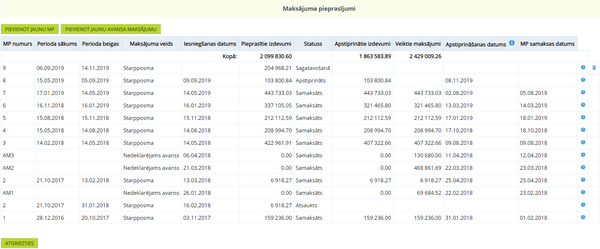
Sadaļa Maksājuma pieprasījumi lietotājam ir pieejama, ja projekts atrodas statusā Līgums. Atverot sadaļu Maksājuma pieprasījumi tiek attēlots saraksts ar visiem projektā reģistrētajiem maksājumu pieprasījumiem. Maksājumu pieprasījumu sarakstā tiek uzrādīti arī CFLA apstiprinātie ātrākie maksājumu pieprasījumi, kuri ir samaksāti (atrodas statusā Samaksāts).
Maksājuma pieprasījumu saraksta ieraksti tiek kārtoti pēc kolonnas MP numurs dilstošā secībā (pēdējais pievienotais MP saraksta sākumā).
Maksājumu pieprasījumu sarakstā tiek attēlotas kopsummas šādām kolonnām – Pieprasītie izdevumi, Apstiprinātie izdevumi, Veiktie maksājumi. Kopsummu aprēķinā netiek ieskaitīti tie maksājumu pieprasījumi, kuriem ir uzstādīts statuss Atsaukts vai Noraidīts.
Virs maksājuma pieprasījumu saraksta tiek attēlotas divas pogas – <Pievienot jaunu MP> un <Pievienot jaunu avansa maksājumu>. Poga <Pievienot jaunu avansa maksājumu> tiek attēlota tikai tādā gadījumā, ja SAM/SAMP/kārtas līmenī ir nodefinēts, ka projektos var tikt veikti avansa maksājumi.
Ja maksājuma pieprasījumu sarakstā uz kāda no ierakstiem uzklikšķina, tad attiecīgais maksājuma pieprasījuma ieraksts tiek atvērts detalizētas informācijas aplūkošanai.
Maksājumu pieprasījumi lietotājam ir labojami un iesniedzami no statusiem – Sagatavošanā, Pieprasīta papildus informācija un Pieprasīta izlases dokumentācija.
Maksājuma pieprasījumu, kurš atrodas statusā Sagatavošanā un kuram nav pievienoti rēķini, lietotājam ir ļauts dzēst nospiežot ikonu ![]()
Nospiežot pogu <Pievienot jaunu MP>, tiek atvērta forma ar ievadlaukiem jauna maksājuma pieprasījuma datu ievadei sistēmā.
Nospiežot pogu <Pievienot jaunu avansa maksājumu>, tiek atvērta forma ar ievadlaukiem jauna avansa maksājuma datu ievadei sistēmā.
Jauna maksājuma pieprasījuma pievienošana
| Piekļuves ceļš | |
| | |
Lai pievienotu jaunu Maksājuma pieprasījumu, nepieciešams nospiest pogu <Pievienot jaunu MP>, kas atrodas virs Maksājuma pieprasījumu saraksta. Lietotājam ir jāapliecina vēlme pievienot jaunu maksājuma pieprasījumu uz jautājumu “Vai tiešām vēlaties pievienot jaunu maksājumu pieprasījumu” atbildot apstiprinoši. Pēc tam tiks atvērta forma maksājuma pieprasījuma datu ievadei.

Datu lauki un to aizpilde ir aprakstīta tabulā (jāizpilda tikai tie lauki, kas veidlapā pieejami):
| Datu lauks | Apraksts |
|---|---|
| Projekta numurs | Automātiski aizpildīts teksta lauks, kas satur projekta identifikācijas numuru |
| Projekta nosaukums | Automātiski aizpildīts teksta lauks, kas satur projekta nosaukumu |
| Numurs | Ciparu lauks, kurā automātiski ielasās maksājuma pieprasījuma numurs pēc kārtas projektā |
| Plūsmas veids | Izkrītošā saraksta lauks, kas satur vērtības – "Dzīvā nauda", "Virtuālais maksājums".
Lauks tiek attēlots tikai tad, ja projektā tiek izmantota dubultā plūsma (projekta informācijā laukā "Projektam ir dubultā plūsma" ir izvēlēta vērtība "Jā"). Lauks nav labojams, ja izvēles lauks "Virtuālais MP" ir atzīmēta (šajā gadījumā laukā būs norādīta atšķirīga vērtība no saistītā maksājumu pieprasījumā izvēlētā plūsmas veida). |
| Virtuālais MP | Izvēles lauks, kas tiek attēlota tikai tad, ja izpildās kāds no nosacījumiem:
Ja izvēles lauks ir atzīmēta, tad maksājuma pieprasījumā automātiski tiek pārkopēta šādu lauku informācija – Plūsmas veids, Virtuālais MP, Pārskata perioda sākums, Pārskata perioda beigas, Veids, Pārskata periodā ir veikti izdevumi – no maksājumu pieprasījumu sarakstā pēdējā maksājuma pieprasījuma, kurš atrodas statusā Izskatīšanā. Pēc datu saglabāšanas, izvēles lauks nav labojama. |
| Pārskata perioda sākums | Datuma lauks (formāts: dd.mm.gggg.), pārskata perioda sākuma datuma manuālai norādīšanai. Lauks nav labojams, ja izvēles lauks "Virtuālais MP" ir atzīmēta. |
| Pārskata perioda beigas | Datuma lauks (formāts: dd.mm.gggg.), pārskata perioda beigu datuma manuālai norādīšanai. Lauks nav labojams, ja izvēles lauks "Virtuālais MP" ir atzīmēta. Sistēma neļauj šajā laukā ievadīt datumu, kas ir jaunāks par laukā Pārskata perioda sākums ievadīto datumu – pie datu saglabāšanas tiek izdots kļūdas paziņojums. |
| Pieprasījuma veids | Izkrītošā saraksta lauks ar klasificētām izvēles iespējām – "Pirmais", "Kārtējais" vai "Noslēguma". Lauks nav labojams, ja izvēles lauks "Virtuālais MP" ir atzīmēta. |
| Pārskata periodā ir veikti izdevumi | Izvēles lauks, kas nosaka, ka pārskata periodā ir veikti izdevumi. Lauks nav labojams, ja izvēles lauks "Virtuālais MP" ir atzīmēta. |
| Pieprasījuma kopējā summa | Automātiski aizpildīts ciparu lauks ar divām zīmēm aiz komata, tiek attēlota maksājuma pieprasījumā pieprasīto attiecināto izdevumu kopsumma. Lauks tiek rādīts tad, ja pazīme Pārskata periodā ir veikti izdevumi ir atzīmēta. |
| Pieprasītā atmaksa no Eiropas Savienības finansējuma | Automātiski aizpildīts ciparu lauks ar divām zīmēm aiz komata, tiek attēlota pieprasītā atmaksājamā summa no Eiropas Savienības finansējuma. Lauks tiek rādīts tad, ja pazīme Pārskata periodā ir veikti izdevumi ir atzīmēta. |
| Pieprasītā atmaksa no valsts budžeta finansējuma | Automātiski aizpildīts ciparu lauks ar divām zīmēm aiz komata, tiek attēlota pieprasītā atmaksājamā summa no valsts budžeta finansējuma. Lauks tiek rādīts tad, ja pazīme Pārskata periodā ir veikti izdevumi ir atzīmēta un projekta finansēšanas plānā finansējuma avotam Valsts budžeta finansējums piešķirtā summa ir lielāka par 0,00 Eur. |
| Pieprasītā atmaksa no jaunatnes nodarbinātības iniciatīvas finansējuma | Automātiski aizpildīts ciparu lauks ar divām zīmēm aiz komata, tiek attēlota pieprasītā atmaksājamā summa no valsts budžeta finansējuma. Lauks tiek rādīts tad, ja pazīme Pārskata periodā ir veikti izdevumi ir atzīmēta un projekta finansēšanas plānā finansējuma avotam JNI piešķirtā summa ir lielāka par 0,00 Eur. |
| Līguma grozījuma numurs | Automātiski aizpildīts teksta lauks, kas satur līguma grozījuma numuru, ja tāds eksistē. Lauks kļūst labojams pēc maksājuma pieprasījuma datu saglabāšanas.
Tas ir izkrītošā saraksta lauks, kurā ir pieejami pašreizējie līguma grozījumi, kā arī līguma grozījumi, kuri ir vismaz statusā Iesniegts. Ja izvēlas līguma grozījumu, kura statuss ir Iesniegts, tad tiek attēlots brīdinājuma ziņojums ‘Ja nomaina līguma grozījumus, tad atpakaļ nomainīt tos vairs nebūs iespējams!’. Pēc līguma grozījumu numura izvēles un datu saglabāšanas, maksājuma pieprasījuma dati tiek pārsaistīti pie atbilstošiem līguma grozījumiem. |
| Norēķina rekvizīti | Sadaļa netiek rādīta virtuālajiem maksājumiem. |
| Konta numurs | Teksta ievadlauks norēķinu konta numura ievadīšanai, obligāti ievadāms un konta numuram ir jāsastāv precīzi no 21 simbola. |
| Maksājumu pakalpojuma sniedzēja kods | Teksta ievadlauks maksājumu pakalpojuma sniedzēja koda ievadīšanai. |
| Maksājumu pakalpojuma sniedzēja nosaukums | Teksta ievadlauks maksājumu pakalpojuma sniedzēja nosaukuma ievadei |
| Konta turētājs 2 | Teksta ievadlauks norēķinu otra konta turētāja ievadīšanai, automātiski tiek uzrādīts pakalpojuma sniedzēja nosaukums. |
| Konta numurs 2 | Teksta ievadlauks otra norēķinu konta numura ievadīšanai. Lauku var atstāt neaizpildītu vai arī tajā ir jāievada konta numurs, kurš sastāv precīzi no 21 simbola. |
| Maksājumu pakalpojuma sniedzēja kods 2 | Teksta ievadlauks otra maksājumu pakalpojuma sniedzēja koda ievadīšanai. |
| Maksājumu pakalpojuma sniedzēja nosaukums 2 | Teksta ievadlauks otra maksājumu pakalpojuma sniedzēja nosaukuma ievadei. |
| Piezīmes | Teksta ievadlauks piezīmju ievadei. |
Formas sadaļā Pamatojošie dokumenti ir iespējams augšupielādēt nepieciešamos maksājumu pieprasījumu pamatojošos dokumentus.
Dokumenta pievienošaniu skat. nodaļā 17 Dokumentu failu augšupielāde.
Pēc maksājuma pieprasījuma datu saglabāšanas, lietotājam ir pieejamas arī pārējās maksājuma pieprasījuma sadaļas.
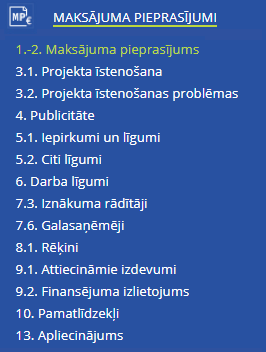
sadaļas formas augšā vienmēr tiek attēlota informatīvā josla, kas satur šādu informāciju par konkrēto maksājumu:
- maksājuma pieprasījuma kārtas numurs sarakstā;
- maksājuma pieprasījuma aktuālais statuss;
- maksājuma pieprasījuma veids.

Maksājuma pieprasījuma informatīvā josla papildus satur arī šādas darbības:
- poga <Atsaukt> – tiek attēlota, ja maksājuma pieprasījums atrodas kādā no statusiem – Izskatīšanā, Pieprasīta papildus informācija vai Pieprasīta izlases dokumentācija. Nospiežot šo pogu, lietotājam tiek pārvaicāts “Vai tiešām vēlaties atsaukt iesniegto maksājuma pieprasījumu?”. Atbildot apstiprinoši, tiek uzrādīts teksta lauks “Pamatojums” un poga <Atsaukt maksājumu pieprasījumu>. Ievadot atsaukšanas pamatojumu un nospiežot pogu, maksājuma pieprasījums tiek atsaukts.
ikona ![]() – nodrošina maksājuma pieprasījumā augšupielādēto dokumentu lejupielādi arhivēta faila veidā;
– nodrošina maksājuma pieprasījumā augšupielādēto dokumentu lejupielādi arhivēta faila veidā;
ikona ![]() – nodrošina maksājuma pieprasījuma datu sagatavošanu MS Excel formātā;
– nodrošina maksājuma pieprasījuma datu sagatavošanu MS Excel formātā;
ikona ![]() – nodrošina maksājuma pieprasījumam piesaistīto saziņu atvēršanu un jaunas saziņas pievienošanu. Saziņas pievienošanas aprakstu skat. nodaļā 15. Saziņa ar CFLA.
– nodrošina maksājuma pieprasījumam piesaistīto saziņu atvēršanu un jaunas saziņas pievienošanu. Saziņas pievienošanas aprakstu skat. nodaļā 15. Saziņa ar CFLA.
ikona ![]() – nodrošina sarakstā iepriekšējā maksājuma pieprasījuma atvēršanu;
– nodrošina sarakstā iepriekšējā maksājuma pieprasījuma atvēršanu;
ikona ![]() – nodrošina sarakstā nākamā maksājuma pieprasījuma atvēršanu.
– nodrošina sarakstā nākamā maksājuma pieprasījuma atvēršanu.
Jauna avansa maksājuma pievienošana
| Piekļuves ceļš | |
| | |
Lai pievienotu jaunu Maksājuma pieprasījumu, nepieciešams nospiest pogu <Pievienot jaunu avansa maksājumu>, kas atrodas virs Maksājuma pieprasījumu saraksta. Lietotājam ir jāapliecina vēlme pievienot jaunu avansa maksājumu uz jautājumu “Vai tiešām vēlaties pievienot jaunu avansa maksājumu” atbildot apstiprinoši. Pēc tam tiks atvērta forma avansa maksājuma datu ievadei.
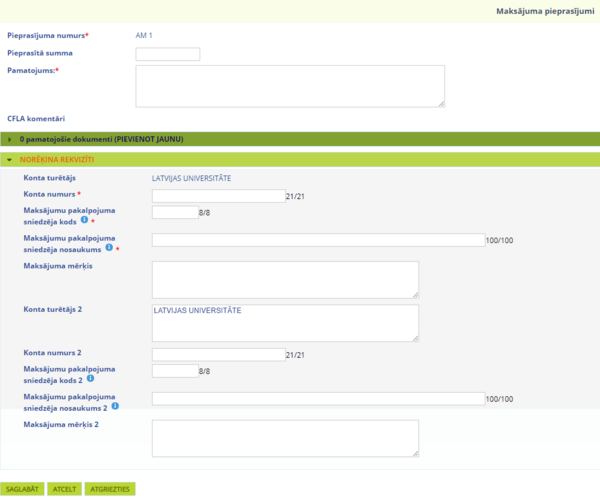
Datu lauki un to aizpilde ir aprakstīta tabulā (jāizpilda tikai tie lauki, kas veidlapā pieejami):
| Datu lauks | Apraksts |
|---|---|
| Pieprasījuma numurs | Ciparu lauks, kurā automātiski ielasās maksājuma pieprasījuma numurs pēc kārtas projektā (neņemot vērā avansa maksājumus statusos Noraidīts). Pirms numura ievadlauka automātiski tiek uzrādīts AM |
| Pieprasītā summa | Ciparu ievadlauks avansa maksājumā pieprasītās summas ievadei |
| Pamatojums | Teksta ievadlauks avansa pieprasījuma pamatojuma ievadei. Lauks ir obligāti aizpildāms. |
| CFLA komentāri | Lauks nav labojams, automātiski tiek attēloti CFLA ievadītie komentāri, ja tādi ir. |
| Norēķina rekvizīti | |
| Konta turētājs | Teksta ievadlauks norēķinu konta turētāja ievadīšanai, automātiski tiek uzrādīts pakalpojuma sniedzēja nosaukums. |
| Konta numurs | Teksta ievadlauks norēķinu konta numura ievadīšanai |
| Maksājumu pakalpojuma sniedzēja kods | Teksta ievadlauks maksājumu pakalpojuma sniedzēja koda ievadīšanai |
| Maksājumu pakalpojuma sniedzēja nosaukums | Teksta ievadlauks maksājumu pakalpojuma sniedzēja nosaukuma ievadei |
| Maksājuma mērķis | Teksta ievadlauks maksājuma mērķa ievadei |
Formas sadaļā Pamatojošie dokumenti ir iespējams augšupielādēt nepieciešamos maksājumu pieprasījumu pamatojošos dokumentus. Dokumenta pievonošanu skat. nodaļā 17. Dokumentu failu augšupielāde.
MP sadaļa Projekta īstenošana
| Piekļuves ceļš | |
| | |
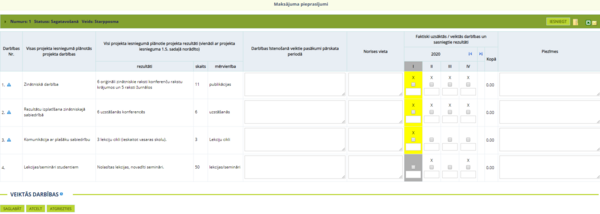
Šī apakš sadaļa netiek attēlota virtuālajiem maksājumu pieprasījumiem.
Atverot maksājuma pieprasījuma sadaļu Projekta īstenošana, tiek attēlots saraksts ar projekta iesnieguma veidlapā norādītajām darbībām un rezultātiem. Šajā sarakstā lietotājam ir jānorāda informācija par projekta darbu izpildi projekta īstenošanas laikā.
Datu lauki un to aizpilde ir aprakstīta tabulā (jāizpilda tikai tie lauki, kas veidlapā pieejami):
| Datu lauks | Apraksts |
|---|---|
| Darbības Nr. | Automātiski aizpildīts teksta lauks, kas satur projekta darbības numuru no projekta iesnieguma veidlapā ievadītās informācijas |
| Visas projekta iesniegumā plānotās projekta darbības | Automātiski aizpildīts teksta lauks, kas satur projekta darbības nosaukumu no projekta iesnieguma veidlapā ievadītās informācijas |
| Visi projekta iesniegumā plānotie projekta rezultāti | |
| Rezultāti | Automātiski aizpildīts teksta lauks, kas satur projekta darbību plānotos rezultātus no projekta iesnieguma veidlapā ievadītās informācijas |
| Skaits | Automātiski aizpildīts teksta lauks, kas satur projekta darbību plānotos rezultātus – sasniedzamo vērtību – no projekta iesnieguma veidlapā ievadītās informācijas |
| Mērvienība | Automātiski aizpildīts teksta lauks, kas satur projekta darbību plānotos rezultātus – sasniedzamo vērtību mērvienības – no projekta iesnieguma veidlapā ievadītās informācijas |
| Darbības īstenošanā veiktie pasākumi pārskata periodā | Nepieciešams aprakstīt pārskata periodā veiktos pasākumus, lai tiktu īstenotas projekta darbības. |
| Norises vieta | Nepieciešams aprakstīt veikto pasākumu norises vietas |
| Fiziski uzsāktās / veiktās darbības un sasniegtie rezultāti | Šeit tiek attēlots projekta īstenošanas grafiks pa gadiem ceturkšņu griezumā, kā arī vērtību kopsumma. Nepieciešamas atzīmēt ceturksni, kurā darbība ir veikta un / vai norādīt sasniegto rezultātu. |
| Piezīmes | Teksta lauks piezīmju ievadīšanai. |
Rezultātu ievadē ir iespējams ceturkšņu kolonnas savērst/izvērst pēc nepieciešamības izmantojot ikonas ![]() (savērst) un
(savērst) un ![]() (izvērst).
(izvērst).
Tie ceturkšņi, kuros attiecīgā darbība nav bijusi ieplānota Projekta īstenošanas grafikā, šajā tabulā tiek iekrāsoti dzeltenā krāsā.
MP sadaļa Projekta īstenošanas problēmas
| Piekļuves ceļš | |
| | |
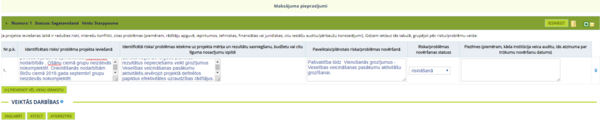
Šī apakš sadaļa netiek attēlota virtuālajiem maksājumu pieprasījumiem.
Atverot sadaļu Projekta īstenošanas problēmas, tiek attēlots saraksts ar projekta īstenošanas laikā identificētajiem riskiem, problēmām, interešu konfliktiem un citām konstatētajām vai nākotnē iespējamām novirzēm no sākotnēji plānotā.
Datu lauki un to aizpilde ir aprakstīta tabulā (jāizpilda tikai tie lauki, kas veidlapā pieejami):
| Datu lauks | Apraksts |
|---|---|
| Nr.p.k. | Automātiski aizpildīts teksta lauks, kas satur riska / problēmas kārtas numuru tabulā |
| Identificētais risks / problēma projekta ieviešanā | Nepieciešams aprakstīt projektā identificēto risku / problēmu |
| Identificētā riska / problēmas ietekme uz projekta mērķa un rezultātu sasniegšanu, budžetu vai citu līguma nosacījumu izpildi | Nepieciešams aprakstīt kāda ir attiecīgā riska vai problēmas ietekme uz projekta izvirzītā mērķa un rezultātu sasniegšanu, noslēgto līgumu un sastādīto projekta budžetu |
| Paveiktais / plānotais riska / problēmas novēršanā | Nepieciešams sniegt informāciju par līdz šim paveikto kā arī turpmāk ieplānotajiem pasākumiem riska vai problēmas novēršanai |
| Riska / problēmas novēršanas statuss | Nepieciešams norādīt riska / problēmas aktuālo novēršanas statusu no klasifikatora:
|
| Piezīmes (piemēram, kāda institūcija veica auditu, tās atzinuma par trūkumu novēršanu datums) | Teksta lauks piezīmju ievadīšanai. |
Lai pievienotu jaunu projektā identificēto risku vai problēmu, nepieciešams nospiest pogu [ [+] Pievienot vēl vienu ierakstu]. Nospiežot šo pogu, risku / problēmu saraksts tiks papildināts ar jaunu ierakstu informācijas ievadei.
MP sadaļa Publicitāte
| Piekļuves ceļš | |
| | |
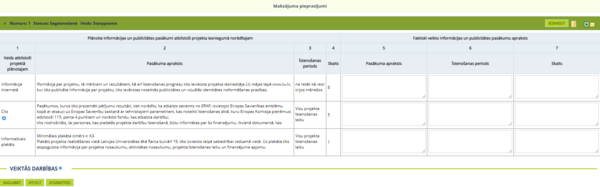
Šī apakš sadaļa netiek attēlota virtuālajiem maksājumu pieprasījumiem.
Atverot sadaļu Publicitāte, tiek attēlots saraksts ar projektā paredzētajiem publicitātes pasākumiem no projekta iesnieguma veidlapas. Šeit ir nepieciešams ievadīt informāciju par faktiski veiktajiem publicitātes pasākumiem.
Datu lauki un to aizpilde ir aprakstīta tabulā (jāizpilda tikai tie lauki, kas veidlapā pieejami):
| Datu lauks | Apraksts |
|---|---|
| Plānotie informācijas un publicitātes pasākumi atbilstoši projekta iesniegumā norādītajam | |
| [1] Veids atbilstoši projektā plānotajam | Automātiski tiek uzrādīti visi projekta iesnieguma veidlapā norādītie publicitātes pasākumu veidi. |
| [2] Pasākuma apraksts | Automātiski tiek uzrādīts apraksts par visiem plānotajiem publicitātes pasākumiem no projekta iesnieguma veidlapā sniegtās informācija. |
| [3] Īstenošanas periods | Automātiski katram publicitātes pasākumam tiek norādīts tā plānotais īstenošanas periods no projekta iesnieguma veidlapas. |
| [4] Skaits | No projekta iesnieguma veidlapas automātiski tiek attēlots attiecīgais publicitātes pasākuma ieplānotais skaits. |
| Faktiski veikto informācijas un publicitātes pasākumu apraksts | |
| [5] Pasākuma apraksts | Nepieciešams sniegt informāciju par attiecīgā plānotā projekta publicitātes pasākuma faktisko īstenošanu. |
| [6] Īstenošanas periods | Nepieciešams sniegt informāciju par laika periodu, kad attiecīgais plānotais publicitātes pasākums faktiski ir realizēts. |
| [7] Skaits | Nepieciešams sniegt informāciju par plānotā publicitātes pasākuma faktisko realizēšanas skaitu. |
MP sadaļa Iepirkumi un līgumi
| Piekļuves ceļš | |
| | |
Šī apakš sadaļa netiek attēlota virtuālajiem maksājumu pieprasījumiem.
Atverot sadaļu Iepirkumi un līgumi, tiek attēlots saraksts ar visiem projektā reģistrētajiem iepirkuma līgumiem.
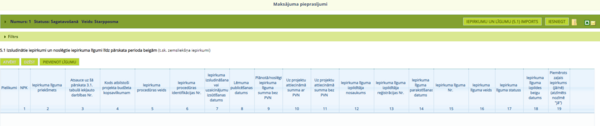
Iepirkumi un līgumi sarakstā kolonnā Izmaiņas katram līguma ierakstam tiek attēlots statuss šajā maksājuma pieprasījumā:
- kolonna nav aizpildīta – līgums B5 ir pievienots iepriekšējā maksājumu pieprasījumā;
- Jauns – līgums B5 ir pievienots šajā maksājuma pieprasījumā vai ir pievienots iepriekšējā maksājuma pieprasījumā, kas pašlaik atrodas statusā Atsaukts vai Noraidīts;
Mainīts – līgums B5 ir pievienots iepriekšējā maksājuma pieprasījumā, bet šajā maksājuma pieprasījumā tā dati ir laboti. Statuss tiek attēlots kā hipersaite ar ikonu , kuru nospiežot tiek atvērta forma ar līguma B5 informācijas salīdzinājumu abos maksājumu pieprasījumos.
Sarakstā pievienotos līgumu ierakstus ir iespējams dzēst nospiežot pogu <Dzēst>. Dzēst ir atļauts tikai tādus līguma ierakstus, kuri nav piesaistīti citām maksājuma pieprasījuma daļām (Rēķini, Pamatlīdzekļi) vai citiem maksājumu pieprasījumiem. Ja līgumu nav atļauts dzēst, tad sistēma izdod paziņojumu ar informāciju par iemeslu.
Sadaļas Līgumi B5 ierakstus ir iespējams atlasīt izmantojot sadaļā Filtrs esošos atlases parametrus:
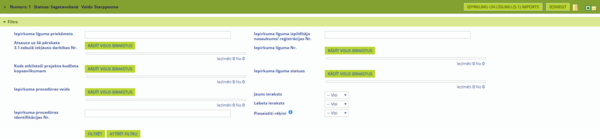
Filtra sadaļa satur šādus laukus:
| Datu lauks | Apraksts |
|---|---|
| Iepirkuma līguma priekšmets | Teksta ievadlauks iepirkuma līguma priekšmeta ievadīšanai. |
| Atsauce uz šā pārskata 3.1.tabulā iekļauto darbības Nr. | Izvēles lauku kopa, kas sastāv no darbību numuriem un nosaukumiem. |
| Kods atbilstoši projekta budžeta kopsavilkumam | Izvēles lauku kopa, kas sastāv no budžeta kopsavilkuma pozīcijām. |
| Iepirkuma procedūras veids | Izvēles lauku kopa, kas sastāv no iepirkuma procedūru veidiem. |
| Iepirkuma procedūras identifikācijas Nr. | Teksta ievadlauks iepirkuma procedūras numura ievadīšanai. |
| Iepirkuma līguma izpildītāja nosaukums/reģistrācijas Nr. | Teksta ievadlauks iepirkuma līguma izpildītāja nosaukuma vai reģistrācijas numura ievadīšanai. |
| Iepirkuma līguma Nr. | Izvēles lauku kopa, kas sastāv no iepirkuma līguma numuriem un izpildītājiem. |
| Iepirkuma līguma statuss | Izvēles lauku kopa, kas sastāv no iepirkuma līguma statusiem. |
| Jauns ieraksts | Izkrītošā saraksta lauks ar vērtībām – "Visi", "Nē" un "Jā". |
| Labots ieraksts | Izkrītošā saraksta lauks ar vērtībām – "Visi", "Nē" un "Jā". |
| Piesaistīti rēķini | Izkrītošā saraksta lauks ar vērtībām – "Visi", "Nē" un "Jā". |
Filtra sadaļā lietotājam ir pieejamas divas spiedpogas – <Filtrēt> un <Attīrīt filtru>.
Lai pievienotu jaunu līgumu, nepieciešams nospiest pogu <Pievienot līgumu>, kas atrodas virs līgumu saraksta. Tiks atvērta forma jauna līguma ievadei.
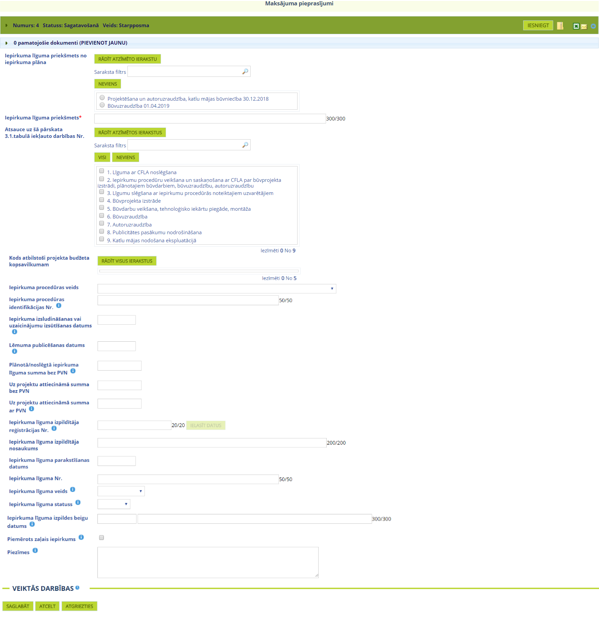
Datu lauki un to aizpilde ir aprakstīta tabulā (jāizpilda tikai tie lauki, kas veidlapā pieejami):
| Datu lauks | Apraksts |
|---|---|
| Nr.p.k. | Automātiski aizpildīts teksta lauks, kas satur iepirkuma līguma kārtas numuru tabulā. |
| Iepirkuma līguma priekšmets | Radio pogu grupa, kas satur iepirkuma līguma priekšmetus un tā iepirkuma procedūras izsludināšanas termiņu no projekta sadaļas Iepirkumu plāns, kura statuss ir Iesniegts, Precizēšanā, Darbinieka apstiprināts, Apstiprināts. |
| Iepirkuma līguma priekšmets | Nepieciešams ievadīt aprakstu par iepirkuma līguma priekšmetu.
Ja ir izvēlēts iepirkuma līgums no Iepirkumu plāna, tad šajā laukā automātiski tiek attēlots atbilstošais iepirkuma līguma priekšmets. |
| Īstenošanas apraksts | Izvēles lauku kopa, kas sastāv no projekta iesnieguma veidlapā ievadītajām projekta darbībām un rezultātiem.
Ja iepriekš tika izvēlēts iepirkuma līguma priekšmets no Iepirkumu plāna, tad šajā laukā automātiski ir atzīmētas iepirkuma plāna līgumā izvēlētās darbības ar iespēju manuāli tās labot. |
| MP līgumi projekta budžets | Izvēles lauku kopa, kas sastāv no projekta iesnieguma veidlapā nodefinēto projekta budžeta izmaksu pozīciju kodiem, kuriem projekta budžeta kopsavilkumā attiecināmo izdevumu summa ir lielāka par 0,00 Eur.
Ja iepriekš tika izvēlēts iepirkuma līguma priekšmets no Iepirkumu plāna, tad šajā laukā automātiski ir atzīmētas iepirkuma plāna līgumā izvēlētās projekta budžeta izmaksu pozīcijas ar iespēju manuāli tās labot. |
| Iepirkuma procedūras veids | izkrītošā saraksta lauks, kas satur klasificētās vērtības – Atklāts konkurss (PIL); (2) Slēgts konkurss (PIL); (3) Sarunu procedūra, iepriekš publicējot paziņojumu par līgumu (PIL); (4) Sarunu procedūra, iepriekš nepublicējot paziņojumu par Līgumu (PIL); (5) Konkursa dialogs (PIL); (6) Metu konkurss (SPSIL); (7) B daļas iepirkums (SPSIL); (8) Iepirkums, kuram nepiemēro regulētās iepirkuma procedūras (PIL 8.2 pants / 8.1 pants); (9) Atklāts konkurss (SPSIL); (10) Slēgts konkurss (SPSIL); (11) Sarunu procedūra, publicējot dalības uzaicinājumu (SPSIL); (12) Sarunu procedūra, nepublicējot dalības uzaicinājumu (SPSIL); (13) Metu konkurss (PIL); (14) B daļas iepirkums (PIL); (15) Pasūtītāja finansēts iepirkums (PIL 7.panta pirmā daļa); (16) Pasūtītāja finansēts iepirkums (PIL 7.panta pirmā daļa, zemsliekšņa); (17) Zemsliekšņa iepirkums (PIL); (18) Zemsliekšņa iepirkums (SPSIL; tai skaitā SPS zemsliekšņu vadlīnijas). |
| Iepirkuma procedūras identifikācijas Nr. | Nepieciešams ievadīt iepirkuma procedūras identifikācijas numuru. |
| Iepirkuma izsludināšanas vai uzaicinājuma izsūtīšanas datums | Nepieciešams norādīt datumu, kad iepirkums ir izsludināts / nosūtīts uzaicinājums. Sistēma neļauj šajā laukā ievadīt datumu nākotnē – pie datu saglabāšanas tiek izdots kļūdas paziņojums. |
| Lēmuma publicēšanas datums | Nepieciešams norādīt datumu, kad ir publicēts lēmums par iepirkuma procedūru. Sistēma neļauj šajā laukā ievadīt datumu nākotnē – pie datu saglabāšanas tiek izdots kļūdas paziņojums. |
| Plānotā / noslēgtā iepirkuma līguma summa bez PVN | Izsludinot iepirkumu, norāda plānoto summu; pēc līguma noslēgšanas, ja līguma summa atšķiras no plānotās, to norāda atbilstoši līgumā norādītajai |
| Uz projektu attiecināmā summa bez PVN | Nepieciešams ievadīt līguma summu, kad veido projekta attiecināmās izmaksas (bez PVN). |
| Uz projektu attiecināmā summa ar PVN | Gadījumā, ja līgumā nav PVN, tad šajā kolonnā ieraksta summu, kas vienāda ar kolonnā "Uz projektu attiecināmā summa bez PVN" norādīto, t.i., šo kolonnu nevar atstāt tukšu |
| Iepirkuma līguma izpildītāja reģistrācijas Nr. | Nepieciešams ievadīt līguma izpildītāja reģistrācijas numuru. Sistēma automātiski veic meklēšanu UR un VID reģistros un sistēmā jau ievadītajos datos pēc ievadītā reģistrācijas numura. Ja dati tiek atrasti, tad sistēma automātiski aizpilda lauku Iepirkuma līguma izpildītāja nosaukums un tas vairs lietotājam nav labojams. |
| Iepirkuma līguma izpildītāja nosaukums | Nepieciešams ievadīt līguma izpildītāja nosaukumu. |
| Iepirkuma līguma parakstīšanas datums | Nepieciešams norādīt datumu, kad iepirkuma līgums ir parakstīts. Sistēma neļauj šajā laukā ievadīt datumu nākotnē – pie datu saglabāšanas tiek izdots kļūdas paziņojums. |
| Iepirkuma līguma Nr. | Nepieciešams ievadīt noslēgtā iepirkuma līguma numuru. |
| Iepirkuma līguma veids | izkrītošā saraksta lauks, kas satur klasificētas vērtības:
|
| Iepirkuma līguma statuss | izkrītošā saraksta lauks, kas satur klasificētas vērtības:
|
| Iepirkuma līguma izpildes beigu datums | Nepieciešams norādīt datumu, kad iepirkuma līguma izpilde tiks pabeigta, ja datums nav zināms, tad jāapraksta zināmā informācija. |
| Piemērots zaļais iepirkums | Nepieciešams veikt atzīmi, ja iepirkuma līgumam tiek piemērots zaļā iepirkuma procedūra. |
| Piezīmes | Teksta lauks piezīmju ievadei. |
MP sadaļa Citi līgumi
| Piekļuves ceļš | |
| | |

Šī apakš sadaļa netiek attēlota virtuālajiem maksājumu pieprasījumiem. Atverot sadaļu Citi līgumi, tiek attēlots saraksts ar visiem projektā reģistrētajiem iepirkuma līgumiem.
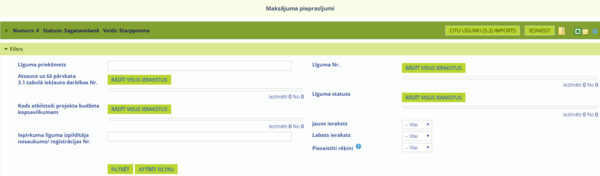
Citi līgumi sarakstā kolonnā Izmaiņas katram līguma ierakstam tiek attēlots statuss šajā maksājuma pieprasījumā:
- kolonna nav aizpildīta – līgums B5.2 ir pievienots iepriekšējā maksājumu pieprasījumā;
- Jauns – līgums B5.2 ir pievienots šajā maksājuma pieprasījumā vai ir pievienots iepriekšējā maksājuma pieprasījumā, kas pašlaik atrodas statusā Atsaukts vai Noraidīts;
Mainīts – līgums B5.2 ir pievienots iepriekšējā maksājuma pieprasījumā, bet šajā maksājuma pieprasījumā tā dati ir laboti. Statuss tiek attēlots kā hipersaite ar ikonu , kuru nospiežot tiek atvērta forma ar līguma B5.2 informācijas salīdzinājumu abos maksājumu pieprasījumos.
Sarakstā pievienotos līgumu ierakstus ir iespējams dzēst nospiežot pogu <Dzēst>. Dzēst ir atļauts tikai tādus līguma ierakstus, kuri nav piesaistīti citām maksājuma pieprasījuma daļām (Rēķini, Pamatlīdzekļi) vai citiem maksājumu pieprasījumiem. Ja līgumu nav atļauts dzēst, tad sistēma izdod paziņojumu ar informāciju par iemeslu.
Sadaļas Līgumi B5.2 ierakstus ir iespējams atlasīt izmantojot sadaļā Filtrs esošos atlases parametrus.
Filtra sadaļa satur šādus laukus:
| Datu lauks | Apraksts |
|---|---|
| Līguma priekšmets | Teksta ievadlauks iepirkuma līguma priekšmeta ievadīšanai. |
| Atsauce uz šā pārskata 3.1.tabulā iekļauto darbības Nr. | Izvēles lauku kopa, kas sastāv no darbību numuriem un nosaukumiem. |
| Kods atbilstoši projekta budžeta kopsavilkumam | Izvēles lauku kopa, kas sastāv no budžeta kopsavilkuma pozīcijām. |
| Iepirkuma līguma izpildītāja nosaukums/reģistrācijas Nr. | Teksta ievadlauks iepirkuma līguma izpildītāja nosaukuma vai reģistrācijas numura ievadīšanai. |
| Līguma Nr. | Izvēles lauku kopa, kas sastāv no iepirkuma līguma numuriem un izpildītājiem. |
| Līguma statuss | Izvēles lauku kopa, kas sastāv no iepirkuma līguma statusiem. |
| Jauns ieraksts | Izkrītošā saraksta lauks ar vērtībām – "Visi", "Nē" un "Jā". |
| Labots ieraksts | ošā saraksta lauks ar vērtībām – "Visi", "Nē" un "Jā". |
| Piesaistīti rēķini | Izkrītošā saraksta lauks ar vērtībām – "Visi", "Nē" un "Jā". |
Filtra sadaļā lietotājam ir pieejamas divas spiedpogas – <Filtrēt> un <Attīrīt filtru>.
Lai pievienotu jaunu līgumu, nepieciešams nospiest pogu <Pievienot līgumu>, kas atrodas virs līgumu saraksta. Tiks atvērta forma jauna līguma ievadei.
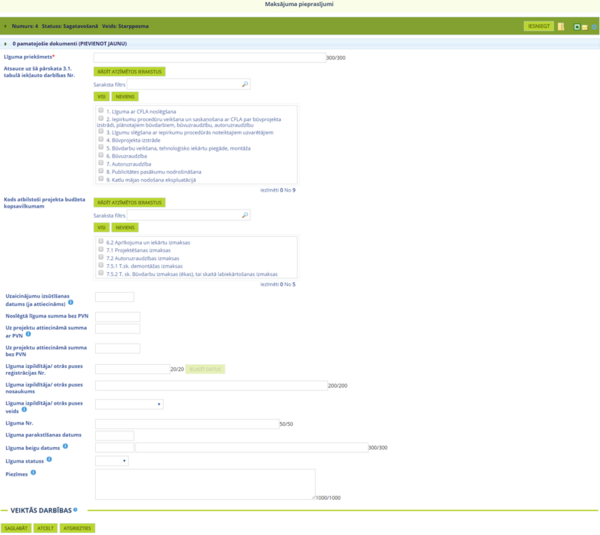
Datu lauki un to aizpilde ir aprakstīta tabulā (jāizpilda tikai tie lauki, kas veidlapā pieejami):
| Datu lauks | Apraksts |
|---|---|
| Numurs pēc kārtas | Automātiski aizpildīts teksta lauks, kas satur iepirkuma līguma kārtas numuru tabulā |
| Iepirkuma līguma priekšmets | Nepieciešams ievadīt aprakstu par iepirkuma līguma priekšmetu. |
| Projekta īstenošana | izvēles lauku kopa, kas sastāv no projekta iesnieguma veidlapā ievadītajām projekta darbībām un rezultātiem.
Ja iepriekš tika izvēlēts iepirkuma līguma priekšmets no Iepirkumu plāna, tad šajā laukā automātiski ir atzīmētas iepirkuma plāna līgumā izvēlētās darbības ar iespēju manuāli tās labot. |
| Projekta budžets | izvēles lauku kopa, kas sastāv no projekta iesnieguma veidlapā nodefinēto projekta budžeta izmaksu pozīciju kodiem, kuriem projekta budžeta kopsavilkumā attiecināmo izdevumu summa ir lielāka par 0,00 Eur.
Ja iepriekš tika izvēlēts iepirkuma līguma priekšmets no Iepirkumu plāna, tad šajā laukā automātiski ir atzīmētas iepirkuma plāna līgumā izvēlētās projekta budžeta izmaksu pozīcijas ar iespēju manuāli tās labot. |
| Iepirkuma izsludināšanas vai uzaicinājuma izsūtīšanas datums | Nepieciešams norādīt datumu, kad iepirkums ir izsludināts / nosūtīts uzaicinājums.
Sistēma neļauj šajā laukā ievadīt datumu nākotnē – pie datu saglabāšanas tiek izdots kļūdas paziņojums. |
| Iepirkuma līguma summa bez PVN | Nepieciešams ievadīt summu, par kādu iepirkuma līgums tika noslēgts (bez PVN) |
| Līguma attiecināmā summa | Nepieciešams ievadīt līguma summu, kad veido projekta attiecināmās izmaksas |
| Attiecināmā summa bez PVN | Nepieciešams ievadīt līguma summu, kad veido projekta attiecināmās izmaksas (bez PVN) |
| Iepirkuma līguma izpildītāja reģistrācijas Nr. | Nepieciešams ievadīt līguma izpildītāja reģistrācijas numuru. Sistēma automātiski veic meklēšanu UR un VID reģistros un sistēmā jau ievadītajos datos pēc ievadītā reģistrācijas numura. Ja dati tiek atrasti, tad sistēma automātiski aizpilda lauku Iepirkuma līguma izpildītāja nosaukums un tas vairs lietotājam nav labojams. |
| Iepirkuma līguma izpildītāja nosaukums | Nepieciešams ievadīt līguma izpildītāja nosaukumu |
| Iepirkuma līguma izpildītāja veids | Izkrītošā saraksta lauks, kas satur klasificētas vērtības:
|
| Iepirkuma līguma Nr. | Nepieciešams ievadīt noslēgtā iepirkuma līguma numuru |
| Iepirkuma līguma parakstīšanas datums | Nepieciešams norādīt datumu, kad iepirkuma līgums ir parakstīts. Sistēma neļauj šajā laukā ievadīt datumu nākotnē – pie datu saglabāšanas tiek izdots kļūdas paziņojums. |
| Iepirkuma līguma izpildes beigu datums | Nepieciešams norādīt datumu, kad iepirkuma līguma izpilde tiks pabeigta, ja datums nav zināms, tad jāapraksta zināmā informācija |
| Iepirkuma līguma statuss | izkrītošā saraksta lauks, kas satur klasificētas vērtības:
|
| MP līguma piezīmes | Teksta lauks piezīmju ievadei |
MP sadaļa Darba līgumi
| Piekļuves ceļš | |
| | |
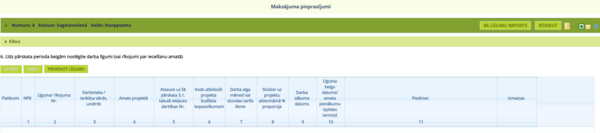
Šī apakš sadaļa netiek attēlota virtuālajiem maksājumu pieprasījumiem.
Atverot sadaļu Darba līgumi, tiek attēlots saraksts ar visiem projektā reģistrētajiem līgumiem ar projektā iesaistītajiem darbiniekiem.
Darba līguma sarakstā kolonnā Izmaiņas katram līguma ierakstam tiek attēlots statuss šajā maksājuma pieprasījumā:
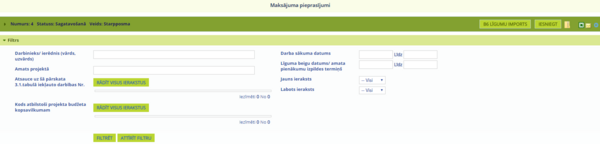
- kolonna nav aizpildīta – līgums B6 ir pievienots iepriekšējā maksājumu pieprasījumā;
- Jauns – līgums B6 ir pievienots šajā maksājuma pieprasījumā vai ir pievienots iepriekšējā maksājuma pieprasījumā, kas pašlaik atrodas statusā Atsaukts vai Noraidīts;
Mainīts – līgums B6 ir pievienots iepriekšējā maksājuma pieprasījumā, bet šajā maksājuma pieprasījumā tā dati ir laboti. Statuss tiek attēlots kā hipersaite ar ikonu , kuru nospiežot tiek atvērta forma ar līguma B6 informācijas salīdzinājumu abos maksājumu pieprasījumos.
Sarakstā pievienotos līgumu ierakstus ir iespējams dzēst nospiežot pogu <Dzēst>. Dzēst ir atļauts tikai tādus līguma ierakstus, kuri nav piesaistīti citām maksājuma pieprasījuma daļām (Rēķini, Pamatlīdzekļi) vai citiem maksājumu pieprasījumiem. Ja līgumu nav atļauts dzēst, tad sistēma izdod paziņojumu ar informāciju par iemeslu.
Sadaļas Darba līgumi ierakstus ir iespējams atlasīt izmantojot sadaļā Filtrs esošos atlases parametrus:
| Datu lauks | Apraksts |
|---|---|
| Darbinieks/ ierēdnis (vārds, uzvārds) | Teksta ievadlauks darbinieka vārda un/ vai uzvārda ievadīšanai. |
| Amats projektā | Teksta ievadlauks amata ievadīšanai. |
| Atsauce uz šā pārskata 3.1.tabulā iekļauto darbības Nr. | Izvēles lauku kopa, kas sastāv no darbību numuriem un nosaukumiem. |
| Kods atbilstoši projekta budžeta kopsavilkumam | Izvēles lauku kopa, kas sastāv no budžeta kopsavilkuma pozīcijām |
| Darba sākuma datums | Datumu perioda ievades lauki. |
| Līguma beigu datums/ amata pienākumu izpildes termiņš | Datumu perioda ievades lauki. |
| Jauns ieraksts | Izkrītošā saraksta lauks ar vērtībām – "Visi", "Nē" un "Jā". |
| Labots ieraksts | Izkrītošā saraksta lauks ar vērtībām – "Visi", "Nē" un "Jā". |
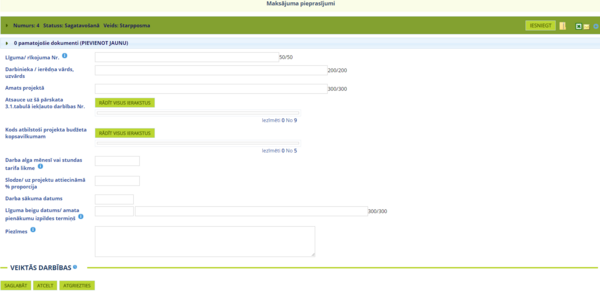
Filtra sadaļā lietotājam ir pieejamas divas pogas – <Filtrēt> un <Attīrīt filtru>.
Lai pievienotu jaunu līgumu, nepieciešams nospiest pogu <Pievienot līgumu>, kas atrodas virs līgumu saraksta. Tiks atvērta forma jauna līguma ievadei.
Datu lauki un to aizpilde ir aprakstīta tabulā (jāizpilda tikai tie lauki, kas veidlapā pieejami):
| Datu lauks | Apraksts |
|---|---|
| Nr.p.k. | Automātiski aizpildīts teksta lauks, kas satur darbinieka līguma kārtas numuru tabulā. |
| Līgums / rīkojums Nr. | Nepieciešams ievadīt līguma / rīkojuma identifikācijas numuru |
| Darbinieks / ierēdnis | Darbinieka / ierēdņa, ar kuru līgums ir noslēgts, vārds un uzvārds. |
| Amats projektā | Darbinieka / ierēdņa, ar kuru līgums ir noslēgts, ieņemamais amats projektā. |
| Atsauce uz šā pārskata 3.1. tabulā iekļauto darbības Nr. | Izkrītošā saraksta lauks, kas satur projekta iesnieguma veidlapā ievadītās projekta darbības. |
| Projekta budžets | Izkrītošā saraksta lauks, kas satur projekta budžeta izmaksu pozīcijas, kurām projekta budžeta kopsavilkumā attiecināmo izdevumu summa ir lielāka par 0,00 Eur. |
| Darba alga mēnesī | Nepieciešams ievadīt darbinieka algas apmēru mēnesī, par kādu līgums tika noslēgts. |
| Slodze / uz projektu attiecināmā % proporcija | Nepieciešams ievadīt darbinieka slodzes apmēru vai uz projektu attiecināmā % proporciju, par kādu līgums tika noslēgts. |
| Darba sākuma datums | Nepieciešams norādīt datumu, ar kādu darbinieks uzsāk darbu projektā. |
| Līguma beigu datums / amata pienākumu izpildes termiņš | Nepieciešams norādīt datumu, ar kādu darbinieka līgums tiek izbeigts, vai datumu, līdz kuram darbinieks pildīs amata pienākumus projektā. |
| Piezīmes | Teksta lauks piezīmju ievadīšanai. |
MP sadaļa Iznākuma rādītāji ERAF/KF
| Piekļuves ceļš | |
| | |
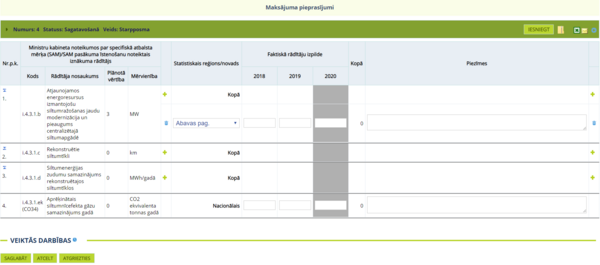
Maksājuma pieprasījuma sadaļa Iznākuma rādītāji ERAF/KF tiek attēlota tikai tādā gadījumā, ja projekts tiek finansēts no ERAF/KF (projekta finansēšanas plāns) un projekta iesnieguma veidlapā ir norādīts vismaz viens iznākuma rādītājs.
Šī apakš sadaļa netiek attēlota virtuālajiem maksājumu pieprasījumiem.
Atverot maksājuma pieprasījuma sadaļu Iznākuma rādītāji ERAF/KF, tiek attēlota tabula ar informāciju par ERAF/KF projekta iznākuma rādītājiem.
Datu lauki un to aizpilde ir aprakstīta tabulā (jāizpilda tikai tie lauki, kas veidlapā pieejami):
| Datu lauks | Apraksts |
|---|---|
| Nr.p.k. | Automātiski tiek uzrādīts rādītāja kārtas numurs tabulā. |
| Ministru kabineta noteikums par SAM / SAM atlases kārtu īstenošanu noteiktais iznākuma rādītājs | |
| Rādītāja nosaukums | Automātiski tiek attēloti visi projekta iesniegumā norādītie iznākuma rādītāji. |
| Plānotā vērtība | Automātiski tiek attēloti attiecīgo rādītāju plānotās sasniedzamās vērtības no projekta iesnieguma. |
| Mērvienība | Automātiski tiek attēloti attiecīgo iznākuma rādītāju mērvienības. |
| Statistiskais reģions / novads | Izkrītošā saraksta lauks, kas satur reģionus un novadus atbilstoši projekta iesniegumā norādītajam apgabalam.
Ja rādītāja teritoriālā kartējuma detalizācija ir ‘Nacionālais’, tad šajā laukā automātiski tiek uzrādīta vērtība ‘Nacionālais’, bet izkrītošā saraksta lauks netiek attēlots. |
| Faktiski sasniegtais rezultāta rādītājs (skaits pa gadiem) | Manuāli ievadāmu ciparisku lauku kopums, lauku skaits atbilst projekta iesniegumā norādītājam projekta īstenošanas grafika pārskata periodam, kā arī SAM/SAMP/ kārtas līmenī norādītajam rādītāja detalizācijas līmenim (vērtība var tikt ievadīta gada un/vai ceturkšņa griezumā, sadalījumā pa dzimumiem). |
| Kopā | Automātiski tiek aprēķināts attiecīgā rādītāja vērtību visu gadu kopsummu |
| Piezīmes | Teksta lauks piezīmju ievadīšanai. |
Sākotnēji tabulā tiek attēloti kopsummu ieraksti katram iznākuma rādītājam. Lai ievadītu informāciju par faktiskajiem sasniegtajiem iznākumu rādītājiem, pie attiecīgā summējošā rādītāja ieraksta ir jānoklikšķina uz ![]() ikonas . Lietotājam zem summējošā ieraksta tiks attēlots papildus ieraksts, kurā ir iespējams manuāli ievadīt rādītāju vērtības. Šī ikona netiek rādīta pie ierakstiem, ja rādītāja teritoriālā kartējuma detalizācija ir ‘Nacionālais’.
ikonas . Lietotājam zem summējošā ieraksta tiks attēlots papildus ieraksts, kurā ir iespējams manuāli ievadīt rādītāju vērtības. Šī ikona netiek rādīta pie ierakstiem, ja rādītāja teritoriālā kartējuma detalizācija ir ‘Nacionālais’.
Lai dzēstu iepriekš pievienotu rādītāja vērtību ievades ierakstu, ir nepieciešams noklikšķināt uz ![]() ikonas . Šī ikona netiek rādīta pie ierakstiem, ja rādītāja teritoriālā kartējuma detalizācija ir ‘Nacionālais’
ikonas . Šī ikona netiek rādīta pie ierakstiem, ja rādītāja teritoriālā kartējuma detalizācija ir ‘Nacionālais’
MP sadaļa Rezultāta rādītāji ERAF/KF
| Piekļuves ceļš | |
| | |
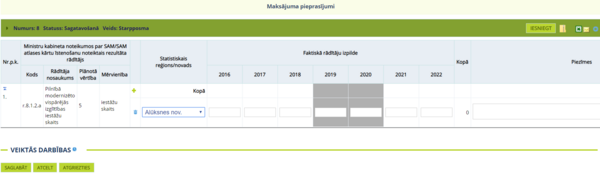
Maksājuma pieprasījuma sadaļa Rezultāta rādītāji ERAF/KF tiek attēlota tikai tādā gadījumā, ja projekts tiek finansēts no ERAF/KF (projekta finansēšanas plāns) un projekta iesnieguma veidlapā ir norādīts vismaz viens rezultāta rādītājs.
Šī apakš sadaļa netiek attēlota virtuālajiem maksājumu pieprasījumiem.
Atverot maksājuma pieprasījuma sadaļu Rezultāta rādītāji ERAF/KF, tiek attēlota tabula ar informāciju par projekta rezultāta rādītājiem.
Datu lauki un to aizpilde ir aprakstīta tabulā (jāizpilda tikai tie lauki, kas veidlapā pieejami):
| Datu lauks | Apraksts |
|---|---|
| Nr.p.k. | Automātiski tiek uzrādīts rādītāja kārtas numurs tabulā |
| Ministru kabineta noteikums par SAM / SAM atlases kārtu īstenošanu noteiktais rezultāta rādītājs | |
| Rādītāja nosaukums | Automātiski tiek attēloti visi projekta iesniegumā norādītie rezultāta rādītāji |
| Plānotā vērtība | Automātiski tiek attēloti attiecīgo rādītāju plānotās sasniedzamās vērtības no projekta iesnieguma |
| Mērvienība | Automātiski tiek attēloti attiecīgo rezultāta rādītāju mērvienības |
| Statistiskais reģions / novads | Izkrītošā saraksta lauks, kas satur reģionus un novadus atbilstoši projekta iesniegumā norādītajam apgabalam.
Ja rādītāja teritoriālā kartējuma detalizācija ir ‘Nacionālais’, tad šajā laukā automātiski tiek uzrādīta vērtība ‘Nacionālais’, bet izkrītošā saraksta lauks netiek attēlots |
| Faktiski sasniegtais rezultāta rādītājs (skaits pa gadiem) | Manuāli ievadāmu ciparisku lauku kopums, lauku skaits atbilst projekta iesniegumā norādītājam projekta īstenošanas grafika pārskata periodam, kā arī SAM/SAMP/ kārtas līmenī norādītajam rādītāja detalizācijas līmenim (vērtība var tikt ievadīta gada un/vai ceturkšņa griezumā, sadalījumā pa dzimumiem) |
| Kopā | Automātiski tiek aprēķināts attiecīgā rādītāja vērtību visu gadu kopsummu |
| Piezīmes | Teksta lauks piezīmju ievadīšanai |
Sākotnēji tabulā tiek attēloti kopsummu ieraksti katram rezultāta rādītājam. Lai ievadītu informāciju par faktiskajiem sasniegtajiem rezultāta rādītājiem, pie attiecīgā summējošā rādītāja ieraksta ir jānoklikšķina uz ![]() ikonas . Lietotājam zem summējošā ieraksta tiks attēlots papildus ieraksts, kurā ir iespējams manuāli ievadīt rādītāju vērtības. Šī ikona netiek rādīta pie ierakstiem, ja rādītāja teritoriālā kartējuma detalizācija ir ‘Nacionālais’.
ikonas . Lietotājam zem summējošā ieraksta tiks attēlots papildus ieraksts, kurā ir iespējams manuāli ievadīt rādītāju vērtības. Šī ikona netiek rādīta pie ierakstiem, ja rādītāja teritoriālā kartējuma detalizācija ir ‘Nacionālais’.
Lai dzēstu iepriekš pievienotu rādītāja vērtību ievades ierakstu, ir nepieciešams noklikšķināt uz ![]() ikonas . Šī ikona netiek rādīta pie ierakstiem, ja rādītāja teritoriālā kartējuma detalizācija ir ‘Nacionālais’.
ikonas . Šī ikona netiek rādīta pie ierakstiem, ja rādītāja teritoriālā kartējuma detalizācija ir ‘Nacionālais’.
MP sadaļa Iznākuma rādītāji ESF
| Piekļuves ceļš | |
| | |
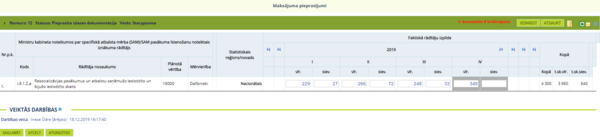
Maksājuma pieprasījuma sadaļa Iznākuma rādītāji ESF tiek attēlota tikai tādā gadījumā, ja projekts tiek finansēts no ESF (projekta finansēšanas plāns) un projekta iesnieguma veidlapā ir norādīts vismaz viens iznākuma rādītājs.
Šī apakš sadaļa netiek attēlota virtuālajiem maksājumu pieprasījumiem.
Atverot maksājuma pieprasījuma sadaļu Iznākuma rādītāji ESF, tiek attēlota tabula ar informāciju par projekta iznākuma rādītājiem.
Datu lauki un to aizpilde ir aprakstīta tabulā (jāizpilda tikai tie lauki, kas veidlapā pieejami):
| Datu lauks | Apraksts |
|---|---|
| Nr.p.k. | Automātiski tiek uzrādīts rādītāja kārtas numurs tabulā. |
| Ministru kabineta noteikums par SAM / SAM atlases kārtu īstenošanu noteiktais iznākuma rādītājs | |
| Rādītāja nosaukums | Automātiski tiek attēloti visi projekta iesniegumā norādītie iznākuma rādītāji. |
| Plānotā vērtība | Automātiski tiek attēloti attiecīgo rādītāju plānotās sasniedzamās vērtības no projekta iesnieguma. |
| Mērvienība | Automātiski tiek attēloti attiecīgo iznākuma rādītāju mērvienības. |
| Statistiskais reģioni | Izkrītošā saraksta lauks, kas satur reģionus un novadus atbilstoši projekta iesniegumā norādītajam apgabalam.
Ja rādītāja teritoriālā kartējuma detalizācija ir ‘Nacionālais’, tad šajā laukā automātiski tiek uzrādīta vērtība ‘Nacionālais’, bet izkrītošā saraksta lauks netiek attēlots. |
| Faktiskā rādītāju izpilde | Manuāli ievadāmu ciparisku lauku kopums, lauku skaits atbilst projekta iesniegumā norādītājam projekta īstenošanas grafika pārskata periodam, kā arī SAM/SAMP/ kārtas līmenī norādītajam rādītāja detalizācijas līmenim (vērtība var tikt ievadīta gada un/vai ceturkšņa griezumā, sadalījumā pa dzimumiem). |
| Kopā | Automātiski tiek aprēķināts attiecīgā rādītāja vērtību visu gadu kopsummu. |
Sākotnēji tabulā tiek attēloti kopsummu ieraksti katram iznākuma rādītājam. Lai ievadītu informāciju par faktiskajiem sasniegtajiem iznākumu rādītājiem, pie attiecīgā summējošā rādītāja ieraksta ir jānoklikšķina uz ikonas ![]() . Lietotājam zem summējošā ieraksta tiks attēlots papildus ieraksts, kurā ir iespējams manuāli ievadīt rādītāju vērtības. Šī ikona netiek rādīta pie ierakstiem, ja rādītāja teritoriālā kartējuma detalizācija ir ‘Nacionālais’.
. Lietotājam zem summējošā ieraksta tiks attēlots papildus ieraksts, kurā ir iespējams manuāli ievadīt rādītāju vērtības. Šī ikona netiek rādīta pie ierakstiem, ja rādītāja teritoriālā kartējuma detalizācija ir ‘Nacionālais’.
Lai dzēstu iepriekš pievienotu rādītāja vērtību ievades ierakstu, ir nepieciešams noklikšķināt uz ![]() ikonas . Šī ikona netiek rādīta pie ierakstiem, ja rādītāja teritoriālā kartējuma detalizācija ir ‘Nacionālais’
ikonas . Šī ikona netiek rādīta pie ierakstiem, ja rādītāja teritoriālā kartējuma detalizācija ir ‘Nacionālais’
MP sadaļa Rezultāta rādītāji ESF
| Piekļuves ceļš | |
| | |
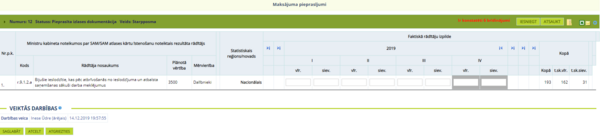
Maksājuma pieprasījuma sadaļa Rezultāta rādītāji ESF tiek attēlota tikai tādā gadījumā, ja projekts tiek finansēts no ESF (projekta finansēšanas plāns) un projekta iesnieguma veidlapā ir norādīts vismaz viens rezultāta rādītājs.
Šī apakš sadaļa netiek attēlota virtuālajiem maksājumu pieprasījumiem.
Atverot maksājuma pieprasījuma sadaļu Rezultāta rādītāji ESF, tiek attēlota tabula ar informāciju par projekta rezultāta rādītājiem.
Datu lauki un to aizpilde ir aprakstīta tabulā (jāizpilda tikai tie lauki, kas veidlapā pieejami):
| Datu lauks | Apraksts |
|---|---|
| Nr.p.k. | Automātiski tiek uzrādīts rādītāja kārtas numurs tabulā. |
| Ministru kabineta noteikums par SAM / SAM atlases kārtu īstenošanu noteiktais rezultāta rādītājs | |
| Rādītāja nosaukums | Automātiski tiek attēloti visi projekta iesniegumā norādītie rezultāta rādītāji. |
| Plānotā vērtība | Automātiski tiek attēloti attiecīgo rādītāju plānotās sasniedzamās vērtības no projekta iesnieguma. |
| Mērvienība | Automātiski tiek attēloti attiecīgo rezultāta rādītāju mērvienības. |
| Statistiskais reģioni | Izkrītošā saraksta lauks, kas satur reģionus un novadus atbilstoši projekta iesniegumā norādītajam apgabalam.
Ja rādītāja teritoriālā kartējuma detalizācija ir ‘Nacionālais’, tad šajā laukā automātiski tiek uzrādīta vērtība ‘Nacionālais’, bet izkrītošā saraksta lauks netiek attēlots. |
| Faktiskā rādītāju izpilde | Manuāli ievadāmu ciparisku lauku kopums, lauku skaits atbilst projekta iesniegumā norādītājam projekta īstenošanas grafika pārskata periodam, kā arī SAM/SAMP/ kārtas līmenī norādītajam rādītāja detalizācijas līmenim (vērtība var tikt ievadīta gada un/vai ceturkšņa griezumā, sadalījumā pa dzimumiem). |
| Kopā | Automātiski tiek aprēķināts attiecīgā rādītāja vērtību visu gadu kopsummu. |
Sākotnēji tabulā tiek attēloti kopsummu ieraksti katram rezultāta rādītājam. Lai ievadītu informāciju par faktiskajiem sasniegtajiem rezultāta rādītājiem, pie attiecīgā summējošā rādītāja ieraksta ir jānoklikšķina uz ikonas ![]() . Lietotājam zem summējošā ieraksta tiks attēlots papildus ieraksts, kurā ir iespējams manuāli ievadīt rādītāju vērtības. Šī ikona netiek rādīta pie ierakstiem, ja rādītāja teritoriālā kartējuma detalizācija ir ‘Nacionālais’.
. Lietotājam zem summējošā ieraksta tiks attēlots papildus ieraksts, kurā ir iespējams manuāli ievadīt rādītāju vērtības. Šī ikona netiek rādīta pie ierakstiem, ja rādītāja teritoriālā kartējuma detalizācija ir ‘Nacionālais’.
Lai dzēstu iepriekš pievienotu rādītāja vērtību ievades ierakstu, ir nepieciešams noklikšķināt uz ikonas ![]() . Šī ikona netiek rādīta pie ierakstiem, ja rādītāja teritoriālā kartējuma detalizācija ir ‘Nacionālais’.
. Šī ikona netiek rādīta pie ierakstiem, ja rādītāja teritoriālā kartējuma detalizācija ir ‘Nacionālais’.
MP sadaļa ERAF_KF galasaņēmēji
| Piekļuves ceļš | |
| | |
Maksājuma pieprasījuma sadaļa ERAF_KF galasaņēmēji (B7) tiek attēlota tikai tiem maksājumiem, kuri tiek pievienoti ERAF/KF finansētajos projektos un virsprojekta informācijā ir atzīmēta izvēles lauks Paredzēta informācijas par gala labuma guvējiem uzkrāšana.
Šī apakš sadaļa netiek attēlota virtuālajiem maksājumu pieprasījumiem.
Atverot maksājuma pieprasījuma sadaļu ERAF_KF galasaņēmēji (B7), tiek attēlota tabula ar informāciju par ERAF un KF fondu finansējuma galasaņēmējiem.
ERAF_KF galasaņēmēji visos viena projekta maksājumu pieprasījumos tiek veidoti kumulatīvi – pievienojot maksājumu pieprasījumu, tajā uzreiz tiks attēloti iepriekšējos maksājumu pieprasījumus pievienotie ERAF un KF galasaņēmēji. Pēc noklusējuma tabulā tiek attēloti tie galasaņēmēji, kas ir pievienoti šajā maksājuma pieprasījumā. Lai aplūkotu ERAF_KF galasaņēmējus, kuri ir pievienoti iepriekšējos maksājumu pieprasījumos, nepieciešams nospiest pogu <Rādīt iepriekšējo MP galasaņēmējus>. Tabulā papildus tiek attēloti iepriekšējā maksājuma pieprasījumā pievienotie galasaņēmēji uz atvērtā maksājuma pieprasījuma izveidošanas brīdi. Lai tabulā aplūkotu tikai šajā MP reģistrētos galasaņēmējus, tad ir nepieciešams nospiest pogu <Slēpt iepriekšējo MP galasaņēmējus>.

Katram ERAF_KF galasaņēmēja ierakstam tiek attēlots tā statuss šajā maksājuma pieprasījumā:
- Statuss nav norādīts – galasaņēmējs ir pievienots iepriekšējā maksājumu pieprasījumā;
- Jauns – galasaņēmējs ir pievienots šajā maksājuma pieprasījumā vai ir pievienots iepriekšējā maksājuma pieprasījumā, kas pašlaik atrodas statusā Atsaukts vai Noraidīts;
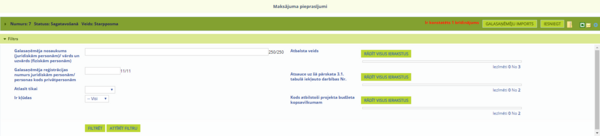
Mainīts – galasaņēmējs ir pievienots iepriekšējā maksājuma pieprasījumā, bet šajā maksājuma pieprasījumā tā dati ir laboti. Statuss tiek attēlots kā hipersaite ar ikonu , kuru nospiežot tiek atvērta forma ar galasaņēmēja informācijas salīdzinājumu abos maksājumu pieprasījumos.
Tabulā esošos ERAF_KF galasaņēmēju ierakstus ir iespējams kopēt. Lai veiktu galasaņēmēja ieraksta kopēšanu, pie attiecīgā ieraksta ir jāatzīmē izvēles lauks un jānospiež poga <Kopēt>. Nokopētais ieraksts tabulā tiks attēlots sarkanā krāsā līdz brīdim, kad šī ieraksta dati tiks pirmo reizi saglabāti.
ERAF_KF galasaņēmēja ierakstus ir iespējams atlasīt izmantojot sadaļā Filtrs esošos atlases parametrus.
Filtra sadaļa satur šādus laukus:
| Datu lauks | Apraksts |
|---|---|
| Organizācijas nosaukums | Teksta lauks organizācijas nosaukuma ievadei |
| Organizācijas reģistrācijas numurs | Teksta lauks organizācijas reģistrācijas numura ievadei; |
| Atlasīt tikai | Izkrītošā saraksta lauks ar vērtībām – Mainītos, Pievienotos un tukšu vērtību; |
| Atbalsta veids | Izvēles lauku kopa, kas sastāv no vērtībām – konsultācija, grants, cits; |
| Īstenošanas apraksts | Izvēles lauku kopa, kas sastāv no projektā reģistrētajām darbībām; |
| Kods atbilstoši projekta budžeta kopsavilkumam | Izvēles lauku kopa, kas sastāv no projekta budžeta kopsavilkumā norādītajām projekta budžeta pozīcijām. |
Lai pievienotu jaunu ERAF_KF galasaņēmēju, nepieciešams nospiest pogu <Pievienot>, kas atrodas virs galasaņēmēju saraksta. Tiks atvērta forma jauna ERAF_KF galasaņēmēja ievadei.
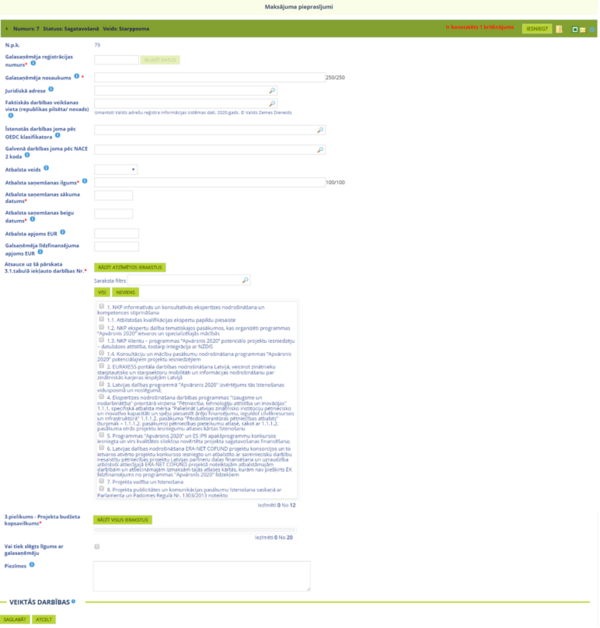
Datu lauki un to aizpilde ir aprakstīta tabulā (jāizpilda tikai tie lauki, kas veidlapā pieejami):
| Datu lauks | Apraksts |
|---|---|
| N.p.k. | Automātiski tiek attēlots ERAF_KF galasaņēmēja kārtas numurs sarakstā, lauks tiek attēlots tikai pēc tam, kad galasaņēmēja dati ir pirmo reizi saglabāti. |
| Organizācijas reģistrācijas numurs | Manuāli aizpildāms ierobežota garuma teksta lauks organizācijas reģistrācijas numura ievadīšanai.
Sistēma automātiski veic meklēšanu UR un VID reģistros un sistēmā jau ievadītajos datos pēc ievadītā reģistrācijas numura. Ja dati tiek atrasti, tad sistēma automātiski aizpilda laukus "Organizācijas nosaukums" un "Organizācijas" un tie vairs lietotājam nav labojami. |
| Organizācijas nosaukums | Manuāli aizpildāms ierobežota garuma teksta lauks organizācijas nosaukuma ievadīšanai;
tiek aizpildīts automātiski, ja sistēmā jau ir reģistrēta organizācija ar atbilstošu Organizācijas reģistrācijas numuru |
| Organizācijas adrese | Manuāli ievadāms ierobežota garuma teksta lauks, kurā ievadot adreses daļu, sistēma piedāvā frāzei atbilstošo adresi no VZD reģistra;
tiek aizpildīts automātiski, ja sistēmā jau ir reģistrēta organizācija ar atbilstošu Organizācijas reģistrācijas numuru. |
| Faktiskā adrese | Manuāli ievadāms ierobežota garuma teksta lauks, kurā ievadot adreses daļu, sistēma piedāvā frāzei atbilstošās republikas pilsētas un novadus. |
| Īstenotās darbības joma pēc OEDC klasifikatora | Manuāli ievadāms ierobežota garuma teksta lauks, kurā ievadot īstenotās darbības jomas nosaukuma daļu, sistēma piedāvā frāzei atbilstošās vērtības no klasifikatora. |
| Galvenā darbības joma pēc NACE2 koda | Ierobežota garuma teksta meklēšanas lauks projekta iesniedzēja klasifikācijas atbilstoši NACE manuālai ievadei. Atbilstošā NACE klasifikācija tiek meklēta pēc laukā ievadītās frāzes. |
| Atbalsta veids | Manuāli norādāms izkrītošā saraksta lauks, kas satur klasificētas vērtības – konsultācija, grants, cits. |
| Atbalsta saņemšanas ilgums | Manuāli aizpildāms ierobežota garuma teksta lauks atbalsta saņemšanas ilguma ievadīšanai. |
| Atbalsta saņemšanas sākuma datums | Manuāli aizpildāms datuma lauks atbalsta saņemšanas sākuma datuma norādīšanai. |
| Atbalsta saņemšanas beigu datums | Manuāli aizpildāms datuma lauks atbalsta saņemšanas beigu datuma norādīšanai. |
| Atbalsta apjoms Eur | Manuāli ievadāms ciparu lauks, kas tiek attēlots tikai tad, ja laukā "Atbalsta veids" ir norādīta vērtība ‘grants’. |
| Līdzfinansējuma apjoms Eur | Manuāli ievadāms ciparu lauks, kas tiek attēlots tikai tad, ja laukā "Atbalsta veids" ir norādīta vērtība ‘grants’. |
| Īstenošanas apraksts | Izvēles lauku kopa, kas satur projekta iesnieguma sadaļā Darbības un rezultāti reģistrētas darbības. |
| Kods atbilstoši projekta budžeta kopsavilkumam | Izvēles lauku kopa, kas satur projekta budžeta kopsavilkuma izmaksu pozīciju nosaukumus, kurām projekta budžeta kopsavilkumā attiecināmo izdevumu summa ir lielāka par 0,00 Eur. |
| Vai tiek slēgts līgums ar galasaņēmēju | Izvēles lauks, manuāli labojama. Pēc noklusējuma izvēles lauks nav atzīmēta. |
| Līguma parakstīšanas datums | Manuāli aizpildāms datuma lauks ar iespēju datumu izvēlēties no kalendāra. Lauks tiek attēlots tikai tad, ja izvēles lauks "Vai tiek slēgts līgums ar galasaņēmēju" ir atzīmēta. |
| Līguma Nr. | Manuāli aizpildāms ierobežota garuma teksta lauks. Lauks tiek attēlots tikai tad, ja izvēles lauks "Vai tiek slēgts līgums ar galasaņēmēju" ir atzīmēta. |
| Līguma statuss | Izkrītošā saraksta lauks, kas satur šādas vērtības – ‘procesā’, ‘izpildīts’, ‘lauzts’. Lauks tiek attēlots tikai tad, ja izvēles lauks "Vai tiek slēgts līgums ar galasaņēmēju" ir atzīmēta. |
| Līguma beigu datums | Manuāli aizpildāms datuma lauks ar iespēju datumu izvēlēties no kalendāra. Lauks tiek attēlots tikai tad, ja izvēles lauks "Vai tiek slēgts līgums ar galasaņēmēju" ir atzīmēta. |
| Piezīmes | Manuāli aizpildāms ierobežota garuma teksta lauks. |
MP sadaļa Rēķini
| Piekļuves ceļš | |
| | |
Maksājuma pieprasījuma sadaļa Rēķini tiek attēlota tikai tādā gadījumā, ja maksājuma pieprasījuma datos ir atzīmēta izvēles lauks "Pārskata periodā ir veikti izdevumi".
Atverot maksājuma pieprasījuma sadaļu Rēķini, tiek attēlota tabula ar informāciju par projekta laikā pārskata periodā veiktajiem izdevumiem.

Tabulā ir iespējams atzīmēt vairākus rēķinu ierakstus izmantojot izvēles lauku pirmajā kolonnā.
Ja rēķiniem ir pievienoti pamatojošie dokumenti, tad tabulā papildus tiek attēlota kolonna Pielikumi, kurā tiek attēlotas pievienoto failu ikonas
![]() . Ikonas failiem, kuri ir pievienoti citos MP statusos, tiek attēlotas pelēkas. Ikonas failiem, kuri ir pievienoti, bet nav vēl iesniegti CFLA, tiek attēlotas krāsainas.
. Ikonas failiem, kuri ir pievienoti citos MP statusos, tiek attēlotas pelēkas. Ikonas failiem, kuri ir pievienoti, bet nav vēl iesniegti CFLA, tiek attēlotas krāsainas.
Ekrānformā tiek attēlota poga <Kopēt no iepriekšējā MP>, kuru nospiežot ir iespēja izvēlēties, no kura projektam iepriekš pievienotā maksājumu pieprasījuma veikt izvēlēto rēķinu pārkopēšanu. Pārkopētie rēķini sarakstā tiek iekrāsoti līdz brīdim, kamēr tos atver un atkārtoti saglabā. Ja rēķini tiek kopēti no maksājuma pieprasījuma statusā Atsaukts vai Noraidīts, nokopētie rēķini sarakstā netiek iekrāsoti un tie tiek pārkopēti ar visiem pievienotajiem pamatojuma dokumentiem.
Maksājuma pieprasījuma statusa informatīvajā joslā šajā sadaļā papildus tiek uzrādīta poga <Rēķinu imports>, kas nodrošina lietotājam iespēju augšupielādēt rēķinu datus no MS Excel faila. Nospiežot pogu <Rēķinu imports>, ir jānorāda atbilstošais datu fails, kurā esošos datus ir nepieciešams augšupielādēt.
Gadījumā ja ir nepieciešams ielādēt jaunus rēķinus nepārlādējot jau iepriekš sistēmā importētos rēķinus, tad ir nepieciešams nospiest Maksājuma pieprasījuma statusa informatīvajā joslā esošo pogu <Pielādēt klāt jaunus rēķinus>, kas nodrošina lietotājam iespēju augšupielādēt rēķinu datus no MS Excel faila. Nospiežot pogu <Pielādēt klāt jaunus rēķinus>, ir jānorāda atbilstošais datu fails, kurā esošos datus ir nepieciešams augšupielādēt.
Virs rēķinu tabulas tiek attēlota sadaļa Filtrs, kuru izvēršot ir iespējams veikt rēķinu atlasi pēc dažādiem parametriem.
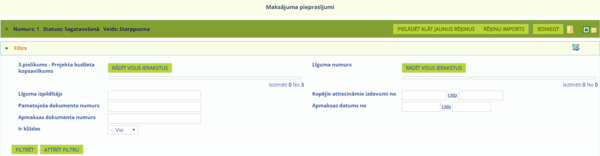
Filtra sadaļa satur šādus laukus:
| Datu lauks | Apraksts |
|---|---|
| Kods atbilstoši projekta budžeta kopsavilkumam | izvēles lauku kopa, kas sastāv no projekta budžeta kopsavilkumā esošajām izmaksu pozīcijām; |
| Līguma numurs | izvēles lauku kopa, kas sastāv no maksājuma pieprasījumā reģistrēto līgumu numuriem un izpildītājiem; |
| Līguma izpildītājs | teksta lauks līguma izpildītāja ievadei; |
| Pamatojošā dokumenta numurs | teksta lauks pamatojošā dokumenta numura ievadei; |
| Kopējie attiecināmie izdevumi | decimāldaļskaitļa lauki kopējo attiecināmo izdevumu norādīšanai perioda veidā no – līdz; |
| Apmaksas dokumenta numurs | teksta lauks apmaksas dokumenta numura ievadei; |
| Sadarbības partneri | izvēles lauku kopa, kas sastāv no projekta iesnieguma veidlapā sadaļā Informācija par projekta partneriem reģistrētos sadarbības partnerus. Atlases parametrs tiek attēlots tikai tādā gadījumā, ja projektā sadarbības partneri ir reģistrēti; |
| Ir kļūdas | izkrītošā saraksta lauks ar vērtībām – "Visi", "Jā", "Nē". |
| Ieturēts uz laiku | izkrītošā saraksta lauks ar vērtībām – "Jā", "Nē". Lauks tiek rādīts tikai tad, ja maksājuma pieprasījumus ir vismaz statusā Apstiprināts |
| Iepriekš veikto izdevumu ieturēšana | Ļauj atlasīt rēķinus ar iepriekš veikto izdevumu ieturēšanu. Izkrītošā saraksta lauks ar vērtībām –
Ieturēšana vai NVI – tiks atlasīti visi rēķini ar iepriekš veikto izdevumu ieturēšanu. |
Filtra sadaļā lietotājam ir pieejamas divas pogas – <Filtrēt> un <Attīrīt filtru>.
Nospiežot pogu <Filtrēt>, sistēma veic rēķinu atlasi atbilstoši norādītajiem kritērijiem. Pēc rēķinu atlases, filtrā tiek attēloti tikai atlasē izmantotie atlases kritēriji, pēc kuriem ir iespējams veikt sīkāku rēķinu atlasi.
Nospiežot pogu <Attīrīt filtru>, meklēšanas kritērijos automātiski tiek uzstādītas noklusētās vērtības un rēķinu sarakstā tiek attēloti visi attiecīgajā maksājuma pieprasījumā reģistrētie rēķini.
Lai pievienotu jaunu rēķinu, nepieciešams nospiest pogu <Pievienot rēķinu>, kas atrodas virs rēķinu saraksta. Tiks atvērta forma jauna rēķina ievadei.
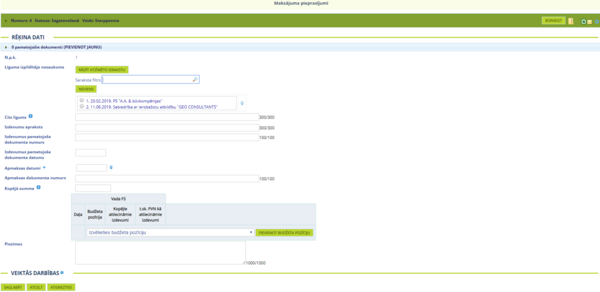
Datu lauki un to aizpilde ir aprakstīta tabulā (jāizpilda tikai tie lauki, kas veidlapā pieejami):
| Datu lauks | Apraksts |
|---|---|
| Nr.p.k. | Automātiski aizpildīts teksta lauks, kas satur rēķina kārtas numuru tabulā |
| Līgums | Radio pogu lauks, kas satur visus maksājuma pieprasījuma sadaļās Līgumi B5.1 un B5.2 reģistrētos līgumus. Zilā krāsā attēlo līgumus B5.1, zaļā krāsā attēlo līgumus B5.2 |
| Cits līgums | Teksta lauks līguma numura ievadei, ja līgums nav reģistrēts maksājuma pieprasījuma sadaļās Līgumi B5 un B6 reģistrētos līgumus |
| Izdevumu apraksts | Nepieciešams ievadīt informāciju par izdevumiem |
| Izdevumus pamatojoša dokumenta numurs | Nepieciešams ievadīt rēķina izdevumus pamatojošā dokumenta identifikācijas numuru |
| Izdevumus pamatojoša dokumenta datums | Nepieciešams ievadīt rēķina izdevumus pamatojošā dokumenta datumu. Sistēma neļauj šajā laukā ievadīt datumu nākotnē – pie datu saglabāšanas tiek izdots kļūdas paziņojums |
| Apmaksas datums | Nepieciešams norādīt datumu, līdz kuram rēķins ir apmaksājams. Sistēma neļauj šajā laukā ievadīt datumu nākotnē vai arī datumu, kas ir mazāks par 01.01.2014 – pie datu saglabāšanas tiek izdots kļūdas paziņojums. Ja maksājuma pieprasījuma veids ir ‘Starpposma’, tad šajā laukā nav atļauts ievadīt datumu, kas ir lielāks par maksājuma pieprasījuma pamatinformācijā laukā Pārskata perioda beigas ievadīto datumu |
| Apmaksas dokumenta numurs | Nepieciešams norādīt rēķina apmaksas dokumenta identifikācijas numuru |
| Summa bez PVN | Nepieciešams norādīt rēķina summu bez PVN |
| Summa ar PVN | Nepieciešams norādīt rēķina summu ar PVN |
| EKK | Izkrītošā saraksta lauks, kas satur EKK klasificētos kodus atbilstoši projekta iesniedzēja veidam. Lauks tiek attēlots tikai tādā gadījumā, ja Organizācijas tipu klasifikatorā atbilstošajam projekta iesniedzēja veidam ir norādīts gan EKK1 kods, gan EKK2 kods |
| Sadarbības partneris | Radio pogu lauks, kas satur visus projekta iesnieguma veidlapas sadaļā Informācija par projekta partneriem reģistrētos sadarbības partnerus. Lauks tiek attēlots tikai tādā gadījumā, ja projektā ir reģistrēti sadarbības partneri. |
| Piezīmes | Teksta lauks piezīmju ievadīšanai. |
Papildus formā tiek attēlota tabula projekta budžeta izmaksu pozīciju norādīšanai, ko ievada finansējuma saņēmējs.
| Datu lauks | Apraksts |
|---|---|
| Daļa | Automātiski attēlots projekta budžeta kopsavilkuma izmaksu pozīcijas kods |
| Budžeta pozīcija | Nepieciešams izvēlēties projekta budžeta izmaksu pozīcijas nosaukumu |
| Kopējie attiecināmie izdevumi | Nepieciešams ievadīt kopējo attiecināmo izdevumu kopsummu |
| Atbilstošās netiešās izmaksas | Automātiski tiek uzrādīts atbilstošo netiešo izmaksu summa atbilstoši projekta budžeta izmaksu pozīcijā norādītajai procentu likmei. Lauks tiek uzrādīts tikai pie tām izmaksu pozīcijām, kuras projekta budžeta kopsavilkumā ir norādītas kā netiešās izmaksas likmes pozīcijas. Automātiski aprēķināto summu ir atļauts labot. |
| Kopējie attiecināmie izdevumi kopā | Automātiski aprēķina kolonnu Kopējie attiecināmie izdevumi un Atbilstošās netiešās izmaksas kopsummu |
| t.sk. PVN kā attiecināmie izdevumi | Nepieciešams ievadīt PVN summu, kas veido attiecināmos izdevumus |
MP sadaļa Vienreizējā maksājuma izdevumi
| Piekļuves ceļš | |
| | |
Maksājuma pieprasījuma sadaļa Vienreizējā maksājuma izdevumi tiek attēlota tikai tādā gadījumā, ja maksājuma pieprasījuma datos ir atzīmēta izvēles lauks "Pārskata periodā ir veikti izdevumi".
Atverot maksājuma pieprasījuma sadaļu Vienreizējā maksājuma izdevumi, tiek attēlota tabula ar informāciju par projekta laikā pārskata periodā veiktajiem vienreizējiem izdevumiem.
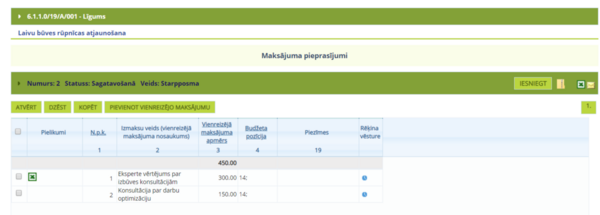
Tabulā ir iespējams atzīmēt vairākus vienreizējā maksājuma rēķinu ierakstus izmantojot izvēles lauku pirmajā kolonnā.
Lai pievienotu jaunu vienreizējā maksājuma izdevumu rēķinu, nepieciešams nospiest pogu <Pievienot vienreizējo maksājumu>, kas atrodas virs vienreizējā maksājuma izdevumu saraksta. Tiks atvērta forma jauna ieraksta ievadei.
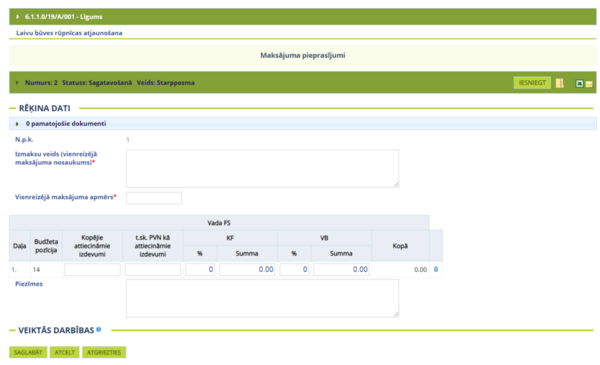
Datu lauki un to aizpilde ir aprakstīta tabulā (jāizpilda tikai tie lauki, kas veidlapā pieejami):
| Datu lauks | Apraksts |
|---|---|
| Nr.p.k. | Automātiski aizpildīts lauks, kas satur vienas vienības izmaksu rēķina kārtas numuru tabulā; |
| Izmaksu veids (vienreizējā maksājuma nosaukums) | Manuāli ievadāms ierobežota garuma teksta lauks |
| Vienreizējā maksājuma apmērs | Manuāli ievadāms ciparu lauks vienas vienības izmaksu ievadīšanai |
| Sadarbības partneris | Radio pogu lauks, kas satur visus projekta iesnieguma veidlapas sadaļā Informācija par projekta partneriem reģistrētos sadarbības partnerus. Lauks tiek attēlots tikai tādā gadījumā, ja projektā ir reģistrēti sadarbības partneri. |
| Piezīmes | Teksta lauks piezīmju ievadīšanai. |
Papildus formā tiek attēlota tabula projekta budžeta izmaksu pozīciju norādīšanai, ko ievada finansējuma saņēmējs.
| Datu lauks | Apraksts |
|---|---|
| Daļa | Automātiski attēlots projekta budžeta kopsavilkuma izmaksu pozīcijas kods. |
| Budžeta pozīcija | Nepieciešams izvēlēties projekta budžeta izmaksu pozīcijas nosaukumu. |
| Kopējie attiecināmie izdevumi | Nepieciešams ievadīt kopējo attiecināmo izdevumu kopsummu. |
| t.sk. PVN kā attiecināmie izdevumi | Nepieciešams ievadīt kopējo attiecināmo izdevumu kopsummu ar PVN |
| ESF | Nepieciešams ievadīt ESF finansējumu un ciparu lauks finansējuma procentuālās vērtības ievadei. Lauks tiek uzrādīts ja projekta finansēšanas plānā ir norādīts šāds finansējuma avots un projektā ir paredzēta dalītā intensitāte. Ja virsprojekta līmenī (SAM/ SAMP vai kārta) projekta budžeta kopsavilkuma uzstādījumos finansējuma avotam ir ievadīta procentu likme, tad šajā formā finansējuma procentuālā vērtība tiek aizpildīta automātiski un lietotājam nav labojama; |
| ERAF | Nepieciešams ievadīt ERAF finansējumu un ciparu lauks finansējuma procentuālās vērtības ievadei. Lauks tiek uzrādīts ja projekta finansēšanas plānā ir norādīts šāds finansējuma avots un projektā ir paredzēta dalītā intensitāte. Ja virsprojekta līmenī (SAM/ SAMP vai kārta) projekta budžeta kopsavilkuma uzstādījumos finansējuma avotam ir ievadīta procentu likme, tad šajā formā finansējuma procentuālā vērtība tiek aizpildīta automātiski un lietotājam nav labojama; |
| KF | Nepieciešams ievadīt KF finansējumu un ciparu lauks finansējuma procentuālās vērtības ievadei. Lauks tiek uzrādīts ja projekta finansēšanas plānā ir norādīts šāds finansējuma avots un projektā ir paredzēta dalītā intensitāte. Ja virsprojekta līmenī (SAM/ SAMP vai kārta) projekta budžeta kopsavilkuma uzstādījumos finansējuma avotam ir ievadīta procentu likme, tad šajā formā finansējuma procentuālā vērtība tiek aizpildīta automātiski un lietotājam nav labojama; |
| JNI | Nepieciešams ievadīt JNI finansējumu un ciparu lauks finansējuma procentuālās vērtības ievadei. Lauks tiek uzrādīts ja projekta finansēšanas plānā ir norādīts šāds finansējuma avots un projektā ir paredzēta dalītā intensitāte. Ja virsprojekta līmenī (SAM/ SAMP vai kārta) projekta budžeta kopsavilkuma uzstādījumos finansējuma avotam ir ievadīta procentu likme, tad šajā formā finansējuma procentuālā vērtība tiek aizpildīta automātiski un lietotājam nav labojama; |
| VB | Nepieciešams ievadīt VB finansējumu un ciparu lauks finansējuma procentuālās vērtības ievadei. Lauks tiek uzrādīts ja projekta finansēšanas plānā ir norādīts šāds finansējuma avots un projektā ir paredzēta dalītā intensitāte. Ja virsprojekta līmenī (SAM/ SAMP vai kārta) projekta budžeta kopsavilkuma uzstādījumos finansējuma avotam ir ievadīta procentu likme, tad šajā formā finansējuma procentuālā vērtība tiek aizpildīta automātiski un lietotājam nav labojama; |
| VBDP | Nepieciešams ievadīt VBDP finansējumu un ciparu lauks finansējuma procentuālās vērtības ievadei. Lauks tiek uzrādīts ja projekta finansēšanas plānā ir norādīts šāds finansējuma avots un projektā ir paredzēta dalītā intensitāte. Ja virsprojekta līmenī (SAM/ SAMP vai kārta) projekta budžeta kopsavilkuma uzstādījumos finansējuma avotam ir ievadīta procentu likme, tad šajā formā finansējuma procentuālā vērtība tiek aizpildīta automātiski un lietotājam nav labojama; |
| Privātais | Nepieciešams ievadīt privāto finansējumu un ciparu lauks finansējuma procentuālās vērtības ievadei. Lauks tiek uzrādīts ja projekta finansēšanas plānā ir norādīts šāds finansējuma avots un projektā ir paredzēta dalītā intensitāte. Ja virsprojekta līmenī (SAM/ SAMP vai kārta) projekta budžeta kopsavilkuma uzstādījumos finansējuma avotam ir ievadīta procentu likme, tad šajā formā finansējuma procentuālā vērtība tiek aizpildīta automātiski un lietotājam nav labojama; |
| Kopā | Automātiski tiek aprēķināta visu finansējuma avotu maksājumu kopsumma |
MP sadaļa Vienas vienības izmaksas
| Piekļuves ceļš | |
| | |
Maksājuma pieprasījuma sadaļa Vienas vienības izmaksas tiek attēlota tikai tādā gadījumā, ja maksājuma pieprasījuma datos ir atzīmēta izvēles lauks "Pārskata periodā ir veikti izdevumi".
Atverot maksājuma pieprasījuma sadaļu Vienas vienības izmaksas, tiek attēlota tabula ar informāciju par projekta laikā pārskata periodā veiktajiem izdevumiem.

Tabulā ir iespējams atzīmēt vairākus rēķinu ierakstus izmantojot izvēles lauku pirmajā kolonnā.
Virs rēķinu tabulas tiek attēlota sadaļa Filtrs, kuru izvēršot ir iespējams veikt vienas vienības izmaksu atlasi pēc dažādiem parametriem.
Filtra sadaļa satur šādus laukus:
| Datu lauks | Apraksts |
|---|---|
| Kods atbilstoši projekta budžeta kopsavilkumam | izvēles lauku kopa, kas sastāv no projekta budžeta kopsavilkumā esošajām izmaksu pozīcijām |
| Izmaksu veids | teksta lauks izmaksu veida ievadei. |
| Sadarbības partneri | izvēles lauku kopa, kas sastāv no projekta iesnieguma veidlapā sadaļā Informācija par projekta partneriem reģistrētos sadarbības partnerus.
Atlases parametrs tiek attēlots tikai tādā gadījumā, ja projektā sadarbības partneri ir reģistrēti. |
| Ir kļūdas | izkrītošā saraksta lauks ar vērtībām – "Visi", "Jā", "Nē". |
| Iepriekš veikto izdevumu ieturēšana | Ļauj atlasīt rēķinus ar iepriekš veikto izdevumu ieturēšanu. Izkrītošā saraksta lauks ar vērtībām –
Ieturēšana vai NVI – tiks atlasīti visi rēķini ar iepriekš veikto izdevumu ieturēšanu. |
Filtra sadaļā lietotājam ir pieejamas divas pogas – <Filtrēt> un <Attīrīt filtru>.
Nospiežot pogu <Filtrēt>, sistēma veic vienas vienības izmaksu atlasi atbilstoši norādītajiem kritērijiem.
Nospiežot pogu <Attīrīt filtru>, meklēšanas kritērijos automātiski tiek uzstādītas noklusētās vērtības un vienas vienības izmaksu sarakstā tiek attēloti visi attiecīgajā maksājuma pieprasījumā reģistrētie vienas vienības izmaksu ieraksti.
Lai pievienotu jaunu vienas vienības izmaksas rēķinu, nepieciešams nospiest pogu <Pievienot vienas vienības izmaksas>, kas atrodas virs vienas vienības izmaksu saraksta. Tiks atvērta forma jauna ieraksta ievadei.
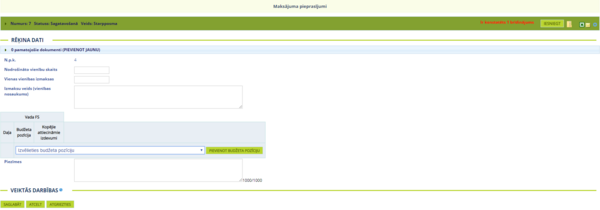
Datu lauki un to aizpilde ir aprakstīta tabulā (jāizpilda tikai tie lauki, kas veidlapā pieejami):
| Datu lauks | Apraksts |
|---|---|
| Nr.p.k. | Automātiski aizpildīts lauks, kas satur vienas vienības izmaksu rēķina kārtas numuru tabulā; |
| Nodrošināto vienību skaits | Manuāli ievadāms ciparu lauks rēķina ietvaros nodrošināto vienību skaita ievadei |
| Vienas vienības izmaksas | Manuāli ievadāms ciparu lauks vienas vienības izmaksu ievadīšanai |
| Izmaksu veids vienības nosaukums | Manuāli ievadāms ierobežota garuma teksta lauks |
| EKK | Izkrītošā saraksta lauks, kas satur vērtības – ‘Preces/ Pakalpojumi / Atalgojumi (EKK1)’, ‘Kapitālie izdevumi (EKK2)’.
Lauks tiek attēlots tikai tādā gadījumā, ja Organizācijas tipu klasifikatorā atbilstošajam projekta iesniedzēja veidam ir norādīts gan EKK1 kods, gan EKK2 kods |
| Sadarbības partneris | Radio pogu lauks, kas satur visus projekta iesnieguma veidlapas sadaļā Informācija par projekta partneriem reģistrētos sadarbības partnerus. Lauks tiek attēlots tikai tādā gadījumā, ja projektā ir reģistrēti sadarbības partneri. |
| Piezīmes | Teksta lauks piezīmju ievadīšanai. |
Papildus formā tiek attēlota tabula projekta budžeta izmaksu pozīciju norādīšanai, ko ievada finansējuma saņēmējs.
| Datu lauks | Apraksts |
|---|---|
| Daļa | Automātiski attēlots projekta budžeta kopsavilkuma izmaksu pozīcijas kods |
| Budžeta pozīcija | Nepieciešams izvēlēties projekta budžeta izmaksu pozīcijas nosaukumu. |
| Kopējie attiecināmie izdevumi | Nepieciešams ievadīt kopējo attiecināmo izdevumu kopsummu |
| Atbilstošās netiešās izmaksas | Automātiski tiek uzrādīts atbilstošo netiešo izmaksu summa atbilstoši projekta budžeta izmaksu pozīcijā norādītajai procentu likmei.
Lauks tiek uzrādīts tikai pie tām izmaksu pozīcijām, kuras projekta budžeta kopsavilkumā ir norādītas kā netiešās izmaksas likmes pozīcijas. Automātiski aprēķināto summu ir atļauts labot. |
| Kopējie attiecināmie izdevumi kopā | Automātiski aprēķina kolonnu Kopējie attiecināmie izdevumi un Atbilstošās netiešās izmaksas kopsummu. |
MP sadaļa Ieguldījumi natūrā
| Piekļuves ceļš | |
| | |
Maksājuma pieprasījuma sadaļa Ieguldījumi natūrā tiek attēlota tikai tādā gadījumā, ja maksājuma pieprasījuma datos ir atzīmēta izvēles lauks Pārskata periodā ir veikti izdevumi un projekta budžeta kopsavilkumā ir ievadīta izmaksu pozīcija 12. Ieguldījumi natūrā ar izmaksu summu lielāku par 0.00 Eur (vai arī 12. pozīcijas apakšpozīcijas).
Šī apakš sadaļa netiek attēlota virtuālajiem maksājumu pieprasījumiem.
Atverot maksājuma pieprasījuma sadaļu Ieguldījumi natūrā, tiek attēlota tabula ar informāciju par projekta laikā pārskata periodā veiktajiem ieguldījumiem natūrā.

Tabulā ir iespējams atzīmēt vairākus ieguldījumu natūrā rēķinu ierakstus izmantojot izvēles lauku pirmajā kolonnā.
Virs rēķinu tabulas tiek attēlota sadaļa Filtrs, kuru izvēršot ir iespējams veikt ieguldījumu natūrā ierakstu atlasi pēc dažādiem parametriem.
Filtra sadaļa satur šādus laukus:
| Datu lauks | Apraksts |
|---|---|
| Ieguldījuma natūrā veids | izvēles lauku kopa, kas sastāv no visiem klasifikatora “Ieguldījumu natūrā veidi” ierakstiem. |
| Piezīmes | teksta lauks meklējamās frāzes ievadei ieguldījumu natūrā atlasei pēc piezīmju informācijas. |
| Iepriekš veikto izdevumu ieturēšana | Ļauj atlasīt rēķinus ar iepriekš veikto izdevumu ieturēšanu. Izkrītošā saraksta lauks ar vērtībām –
|
Filtra sadaļā lietotājam ir pieejamas divas spiedpogas – <Filtrēt> un <Attīrīt filtru>.
Nospiežot pogu <Filtrēt>, sistēma veic ieguldījumu natūrā ierakstu atlasi atbilstoši norādītajiem kritērijiem.
Nospiežot pogu <Attīrīt filtru>, meklēšanas kritērijos automātiski tiek uzstādītas noklusētās vērtības un ieguldījumu natūrā ierakstu sarakstā tiek attēloti visi attiecīgajā maksājuma pieprasījumā reģistrētie ieguldījumu natūrā ieraksti.
Ieguldījuma natūrā ierakstus ir iespējams kopēt. Lai kopētu ieguldījuma natūrā ierakstu no šī paša maksājumu pieprasījuma ieguldījuma natūrā ierakstiem, tad ir jānospiež virs saraksta esošā poga <Kopēt>. Kopētais ieraksts sarakstā tiks attēlots sarkanā krāsā. Lai pārkopētu citā maksājumu pieprasījumā reģistrētu ieguldījuma natūra ierakstu, tad ir jānospiež virs saraksta esošā poga <Kopēt no iepriekšējā MP>. Tiks atvērta forma, kurā var atlasīt ieguldījumu natūrā ierakstus no konkrēta maksājumu pieprasījuma, pēc tam atzīmējot nepieciešamos ieguldījuma natūrā ierakstus, veikt to pārkopēšanu.
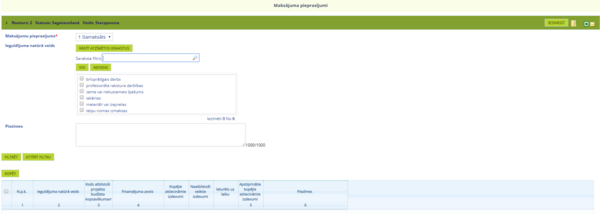
Lai pievienotu jaunu ieguldījuma natūrā rēķinu, nepieciešams nospiest pogu <Pievienot ieguldījumu natūrā>, kas atrodas virs ieguldījumu natūrā saraksta. Tiks atvērta forma jauna ieraksta ievadei.
Datu lauki un to aizpilde ir aprakstīta tabulā (jāizpilda tikai tie lauki, kas veidlapā pieejami):
| Datu lauks | Apraksts |
|---|---|
| Nr.p.k. | Automātiski aizpildīts lauks, kas satur ieguldījuma natūrā rēķina kārtas numuru tabulā. |
| Ieguldījuma natūrā veids | Izkrītošā saraksta lauks, kas satur visus klasifikatora “Ieguldījumu natūrā veidi” ierakstus. |
| Kods atbilstoši projekta budžeta kopsavilkumam | Izkrītošā saraksta lauks, kas satur 12.izmaksu pozīciju un tās apakšpozīcijas no projekta budžeta kopsavilkuma. |
| Finansējuma veids | Izkrītošā saraksta lauks, kas satur šādas vērtības – ‘Privātās attiecināmās izmaksas’, ‘Pašvaldības finansējums’, ‘Cits publiskais finansējums’ – ja projekta finansēšanas plānā šiem finansējumiem ir ievadīta summa, kas ir lielāka par 0.00 Eur. |
| Piezīmes | Teksta lauks piezīmju ievadīšanai. |
Papildus formā tiek attēlota tabula projekta budžeta izmaksu pozīciju norādīšanai, ko ievada finansējuma saņēmējs.
| Datu lauks | Apraksts |
|---|---|
| Budžeta pozīcija | Automātiski tiek norādīts projekta budžeta izmaksu pozīcijas kods atbilstoši laukā "Kods atbilstoši projekta budžeta kopsavilkumam" izvēlētajai vērtībai.
Ja 12. izmaksu pozīcijai tiek piemērots flat-rate, tad šeit tiek attēlota arī attiecīgā flat-rate izmaksu pozīcija. |
| Kopējie attiecināmie izdevumi | Nepieciešams ievadīt kopējo attiecināmo izdevumu kopsummu |
MP sadaļa Attiecināmie izdevumi
| Piekļuves ceļš | |
| | |
Maksājuma pieprasījuma sadaļa Attiecināmie izdevumi tiek attēlota tikai tādā gadījumā, ja maksājuma pieprasījuma datos ir atzīmēta izvēles lauks "Pārskata periodā ir veikti izdevumi".
Atverot maksājuma pieprasījuma apakš sadaļu Attiecināmie izdevumi, tiek attēlota tabula ar attiecināmo izdevumu kopsavilkumu.
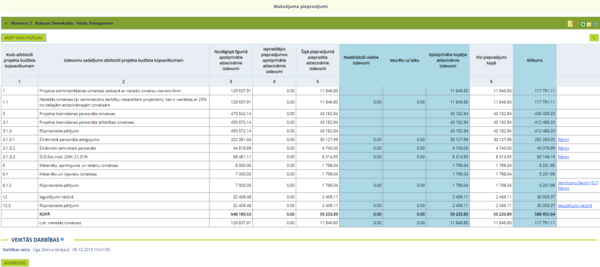
Datu lauki un to informācija tabulā:
| Datu lauks | Apraksts |
|---|---|
| Kods atbilstoši projekta budžeta kopsavilkumam | Automātiski attēlots projektā nodefinētā projekta budžeta kopsavilkuma izmaksu pozīcijas kods |
| Izdevumu sadalījums atbilstoši projekta budžeta kopsavilkumam | Automātiski attēlots projekta budžeta kopsavilkuma izmaksu pozīcijas nosaukums atbilstoši kodam |
| Noslēgtajā līgumā apstiprinātie attiecināmie izdevumi | Automātiski attēlota projekta budžeta kopsavilkumā norādītā summu atbilstošajai izmaksu pozīcijai. |
| Iepriekšējos pieprasījumos apstiprinātie attiecināmie izdevumi | Automātiski attēlota visu iepriekš iesniegto apstiprināto maksājumu pieprasījumu attiecināmo izdevumu summa. |
| Pieprasītie kopējie attiecināmie izdevumi | Automātiski attēlo pieprasīto kopējo attiecināmo izdevumu kopsummu no maksājuma pieprasījumā reģistrētajiem rēķiniem. |
| Neatbilstoši veiktie izdevumi | Automātiski aizpildīts lauks, kas satur neatbilstoši veikto izdevumu kopsummu no maksājuma pieprasījumā reģistrētajiem rēķiniem. |
| Iepriekš veikto izdevumu ieturēšana | Automātiski aizpildīts lauks, kas satur ieturēto iepriekš veikto izdevumu kopsummu no maksājuma pieprasījumā reģistrētajiem rēķiniem. |
| Kopā | Automātiski aizpildīts lauks, kas satur neatbilstoši veikto izdevumu kopsummu (Neatbilstoši veiktie izdevumi un Iepriekš veikto izdevumu ieturēšana). |
| Ieturēts uz laiku | Automātiski aizpildīts lauks, kas satur uz laiku ieturēto kopsummu no maksājuma pieprasījumā reģistrētajiem rēķiniem. |
| Ieturēts no iepriekš apstiprinātiem rēķiniem | Tiek rādītas summas sadalījuma pa budžeta pozīcijām no iepriekš veikto izdevumu ieturēšanas rēķiniem, kuros ievadītas summas laukā “Ieturēts uz laiku”. Kolonna tiks rādīta tikai tad, ja MP būs ievadīti ieturējumi no iepriekš apstiprinātiem MP vai apstiprinātām rēķinu daļām. |
| Ieturēts kopā | Tiek attēlota kopsumma no “Ieturēts uz laiku” un “Ieturēts no iepriekš apstiprinātiem rēķiniem”. Kolonna tiks rādīta tikai tad, ja MP būs ievadīti ieturējumi no iepriekš apstiprinātiem MP vai apstiprinātām rēķinu daļām. |
| Apstiprinātie kopējie attiecināmie izdevumi | Automātiski aizpildīts lauks, kas satur summu, kas iegūta no Pieprasītie kopējie attiecināmie izdevumi atņemot Neatbilstoši veiktie izdevumi un Ieturēts uz laiku (rēķinu tabulā finansējuma sadalījums pa avotiem, ko ir ievadījusi CFLA (daļa Vada CFLA). |
| Visi pieprasījumi kopā | Automātiski tiek aprēķināta kolonnās Iepriekšējos pieprasījumos apstiprinātie attiecināmie izdevumi un Pieprasītie kopējie attiecināmie izdevumi ievadīto summu kopsumma. |
| Atlikums | Automātiski aizpildīts lauks, kas satur summu, kas iegūta no Noslēgtajā līgumā apstiprinātie attiecināmie izdevumi atņemot Apstiprinātie kopējie attiecināmie izdevumi un Iepriekšējos pieprasījumos apstiprinātie attiecināmie izdevumi. |
Ja konkrētajā projekta budžeta pozīcija ir norādīta maksājuma pieprasījuma līgumos, rēķinos, vienas vienības izmaksās vai ieguldījumos natūrā, tad pie attiecīgā budžeta pozīcijas ieraksta tiek attēlota hipersaite, kas atver atbilstošo sadaļu.
MP sadaļa Finansējuma izlietojums
| Piekļuves ceļš | |
| | |
Maksājuma pieprasījumā apakš sadaļa Finansējuma izlietojums tiek uzrādīta tikai tad, ja maksājuma pieprasījuma datos ir atzīmēta izvēles lauks "Pārskata periodā ir veikti izdevumi".
Atverot maksājuma pieprasījuma apakš sadaļu Finansējuma izlietojums, tiek attēlota tabula ar attiecināmo izdevumu kopsavilkumu sadalījumā pa finansējuma avotiem.
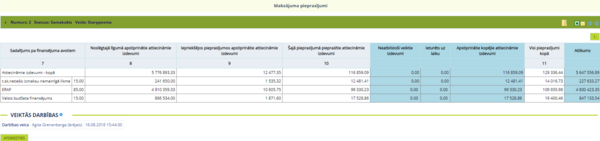
Datu lauki un to aizpilde ir aprakstīta tabulā (jāizpilda tikai tie lauki, kas veidlapā pieejami):
| Datu lauks | Apraksts |
|---|---|
| Sadalījums pa finansējuma avotiem | Automātiski attēloti projektā nodefinētā finansēšanas plāna finansēšanas avoti un to procentuālais lielums. |
| Noslēgtajā līgumā apstiprinātie attiecināmie izdevumi | Automātiski attēlota projekta finansējuma plānā konkrētajam finansējuma avotam norādītā summa. |
| Iepriekšējos pieprasījumos apstiprinātie attiecināmie izdevumi | Automātiski attēlota visu iepriekš iesniegto apstiprināto maksājumu pieprasījumu attiecināmo izdevumu summa proporcionālā sadalījumā pa finansējuma avotiem. |
| Pieprasītie kopējie attiecināmie izdevumi | Nepieciešams ievadīt pieprasīto kopējo attiecināmo izdevumu kopsummu proporcionālā sadalījumā pa finansējuma avotiem |
| Neatbilstoši veiktie izdevumi | Manuāli ievadāms ciparu lauks, kas pēc noklusējuma satur neatbilstoši veikto izdevumu kopsummu proporcionālā sadalījumā pa finansējuma avotiem. |
| Iepriekš veikto izdevumu ieturēšana | Automātiski aizpildīts lauks, kas satur ieturēto iepriekš veikto izdevumu kopsummu proporcionālā sadalījumā pa finansējuma avotiem no maksājuma pieprasījumā reģistrētajiem rēķiniem. |
| Kopā | Automātiski aizpildīts lauks, kas satur neatbilstoši veikto izdevumu kopsummu (Neatbilstoši veiktie izdevumi un Iepriekš veikto izdevumu ieturēšana). |
| Ieturēts uz laiku | Manuāli ievadāms ciparu lauks, kas pēc noklusējuma satur uz laiku ieturēto kopsummu proporcionālā sadalījumā pa finansējuma avotiem. |
| Ieturēts no iepriekš apstiprinātiem rēķiniem | Tiek rādītas summas sadalījuma pa budžeta pozīcijām no iepriekš veikto izdevumu ieturēšanas rēķiniem, kuros ievadītas summas laukā “Ieturēts uz laiku”. Kolonna tiks rādīta tikai tad, ja MP būs ievadīti ieturējumi no iepriekš apstiprinātiem MP vai apstiprinātām rēķinu daļām. |
| Ieturēts kopā | Tiek attēlota kopsumma no “Ieturēts uz laiku” un “Ieturēts no iepriekš apstiprinātiem rēķiniem”. Kolonna tiks rādīta tikai tad, ja MP būs ievadīti ieturējumi no iepriekš apstiprinātiem MP vai apstiprinātām rēķinu daļām. |
| Apstiprinātie kopējie attiecināmie izdevumi | Manuāli ievadāms ciparu lauks, kas pēc noklusējuma satur apstiprināto kopējo attiecināmo izdevumu summu proporcionālā sadalījumā pa finansējuma avotiem (rēķinos esošais finansējuma sadalījums pa avotiem, ko ir ievadījusi CFLA (daļa Vada CFLA). |
| Visi pieprasījumi kopā | Automātiski tiek aprēķināta kolonnās Iepriekšējos pieprasījumos apstiprinātie attiecināmie izdevumi un Pieprasītie kopējie attiecināmie izdevumi ievadīto summu kopsumma. |
| Atlikums | Automātiski aizpildīts lauks, kas satur projektā neizlietoto summu proporcionālā sadalījumā pa finansējuma avotiem. |
Ja projekta maksājuma pieprasījumā ir reģistrēti ieguldījumi natūrā kādam no šiem finansējuma avotiem – pašvaldības finansējums, privātās attiecināmās izmaksas, cits publiskais finansējums – tad šajā sadaļā pie attiecīgajiem finansējuma avotiem papildus tiek attēlota rindiņa ‘t.sk. ieguldījumi natūrā’ ar pieprasīto kopējo attiecināmo izdevumu summu finansējuma avota ietvaros.
Ja kādā no finansējuma avotiem atlikuma summa ir negatīva, tad attiecīgajam ierakstam tie lauki, kas nav pieejami labošanai, tiek iekrāsoti sarkani.
MP sadaļa Pamatlīdzekļi
| Piekļuves ceļš | |
| | |
Šī apakš sadaļa netiek attēlota virtuālajiem maksājumu pieprasījumiem, kā arī avansa maksājumiem.
Atverot maksājuma pieprasījuma apakš sadaļu Pamatlīdzekļi, tiek attēlota tabula ar informāciju par projekta pamatlīdzekļiem.

Katram pamatlīdzekļa ierakstam tiek attēlots tā statuss šajā maksājuma pieprasījumā:
- Statuss nav norādīts – pamatlīdzeklis ir radies iepriekšējā maksājumu pieprasījumā;
- Jauns – pamatlīdzeklis ir pievienots šajā maksājuma pieprasījumā vai ir pievienots iepriekšējā maksājuma pieprasījumā, kas pašlaik atrodas statusā Atsaukts vai Noraidīts;
Mainīts – pamatlīdzeklis ir radies iepriekšējā maksājuma pieprasījumā, bet šajā maksājuma pieprasījumā tā dati ir laboti. Statuss tiek attēlots kā hipersaite ar ![]() ikonu, kuru nospiežot tiek atvērta forma ar pamatlīdzekļa informācijas salīdzinājumu abos maksājumu pieprasījumos;
ikonu, kuru nospiežot tiek atvērta forma ar pamatlīdzekļa informācijas salīdzinājumu abos maksājumu pieprasījumos;
- Dzēsts – iepriekšējā maksājuma pieprasījumā pievienotais pamatlīdzeklis šajā maksājuma pieprasījumā ir dzēsts (šādus pamatlīdzekļus var atlasīt tikai izmantojot filtru – laukā Atlasīt tikai izvēloties vērtību ‘Dzēstos’);
- Importēts – pamatlīdzeklis ir augšupielādēts, izmantojot pogas <Pamatlīdzekļu imports> funkciju, šajā maksājuma pieprasījumā.
Maksājuma pieprasījuma statusa informatīvajā joslā, statusos Sagatavošanā un Pieprasīta papildus informācija, tiek attēlota poga <Pamatlīdzekļu imports>, kas nodrošina lietotājam iespēju augšupielādēt pamatlīdzekļu datus no MS Excel faila. Nospiežot pogu <Pamatlīdzekļu imports>, ir jānorāda atbilstošais datu fails, kurā esošos datus ir nepieciešams augšupielādēt.
Pamatlīdzekļu importa brīdinājumi, tiek attēloti maksājuma pieprasījuma informatīvajā joslā. Atverot informatīvo joslu, “Maksājuma pieprasījuma brīdinājumi” sadaļā tiek attēlota hipersaite “Sadaļā Pamatlīdzekļi’ ir brīdinājumi, uz kuras nospiežot, tiek izfiltrēti pamatlīdzekļi ar brīdinājumiem.
Pamatlīdzekļu ierakstus ir iespējams kopēt. Lai veiktu kopēšanu, nepieciešamas pamatlīdzekļu sarakstā atlasīt pamatlīdzekļu ierakstus ar filtra palīdzību. Atlasīto ierakstu sarakstā nepieciešams atzīmēt kopējamos pamatlīdzekļu ierakstus un nospiest pogu <Kopēt>. Sākotnēji kopētie ieraksti sarakstā tiek iekrāsoti sarkanā krāsā līdz brīdim, kad pamatlīdzekļa dati pirmo reizi tiek saglabāti.
Pamatlīdzekļu ierakstus ir iespējams atlasīt izmantojot sadaļā Filtrs esošos atlases parametrus.
Filtra sadaļa satur šādus laukus:
| Datu lauks | Apraksts |
|---|---|
| Iepirkuma līguma Nr. | Izvēles lauku kopa, kas sastāv no projekta iepirkumu plānā reģistrētajiem iepirkumu līguma numuriem. |
| Pamatlīdzekļa nosaukums | Teksta lauks pamatlīdzekļa nosaukuma ievadei. |
| Pamatlīdzekļa uzskaites kartītes numurs | Teksta lauks uzskaites kartītes numura ievadei. |
| Atrašanās vieta | Teksta lauks atrašanās vietas nosaukuma ievadei |
| Piezīmes | Teksta lauks piezīmju ievadei. |
| Datums, kad ņemts uzskaitē vai nodots ekspluatācijā datums | Datuma lauki ar iespēju izvēlēties no kalendāra datumu, kad ņemts uzskaitē vai nodots ekspluatācijā, perioda veidā no – līdz. |
| Izslēgšanas datums | Datuma lauki ar iespēju izvēlēties no kalendāra pamatlīdzekļa izslēgšanas datumu perioda veidā no – līdz. |
| Atlasīt tikai | Izkrītošā saraksta lauks ar vērtībām – Mainītos, Pievienotos, Dzēstos, Importētos, Ar brīdinājumiem un tukšu vērtību |
Lai ievadītu informāciju par jaunu pamatlīdzekli, nepieciešams nospiest pogu <Pievienot>, kas atrodas virs pamatlīdzekļu saraksta. Tiks atvērta forma jauna pamatlīdzekļa ievadei.
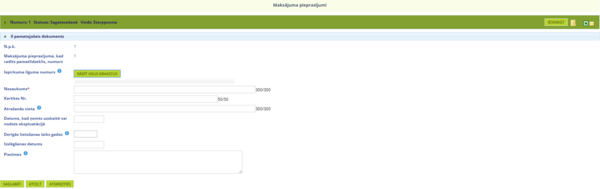
Datu lauki un to aizpilde ir aprakstīta tabulā (jāizpilda tikai tie lauki, kas veidlapā pieejami):
| Datu lauks | Apraksts |
|---|---|
| N.p.k. | Automātiski aizpildīts teksta lauks, kas satur pamatlīdzekļa kārtas numuru tabulā |
| Maksājuma pieprasījuma, kad radīts pamatlīdzeklis, numurs | Automātiski aizpildīts teksta lauks, kas satur maksājuma pieprasījuma, kura ietvaros pamatlīdzeklis tiek reģistrēts, numuru. |
| Iepirkuma līguma Nr | Radio pogu saraksts, kas satur maksājuma pieprasījuma sadaļās Līgumi B5 un Līgumi B6 reģistrētos līgumus |
| Nosaukums | Teksta lauks pamatlīdzekļa nosaukuma manuālai ievadei. |
| Kartiņas Nr. | Teksta lauks pamatlīdzekļa uzskaites kartiņas numura manuālai ievadei. |
| Atrašanās vieta | Teksta lauks pamatlīdzekļa atrašanās vietas manuālai ievadei |
| Datums, kad ņemts uzskaitē vai nodots ekspluatācijā | Kalendāra lauks manuālai datuma, ar kuru pamatlīdzeklis ir ņemts uzskaitē vai nodots ekspluatācijā, norādīšanai. Sistēma neļauj šajā laukā ievadīt datumu nākotnē – pie datu saglabāšanas tiek izdots kļūdas paziņojums. |
| Derīgās lietošanas laiks gados | Teksta lauks pamatlīdzekļa lietošanas ilguma gados norādīšanai |
| Izslēgšanas datums | Kalendāra lauks manuālai datuma, ar kuru pamatlīdzeklis ir izslēgts no uzskaites, norādīšanai. Sistēma neļauj šajā laukā ievadīt datumu nākotnē – pie datu saglabāšanas tiek izdots kļūdas paziņojums. |
| Piezīmes | Teksta lauks piezīmju ievadīšanai |
MP sadaļa HP rādītāji
| Piekļuves ceļš | |
| | |
Maksājuma pieprasījuma apakš sadaļa HP rādītāji tiek attēlota tikai tādā gadījumā, ja:
- MP veids ir "Noslēguma";
- Projekts tiek finansēts no ESF, MP veids ir "Pirmais" un MP laukā Iesniegšanas datums ievadītais datums ir citā gadā kā norādīts laukā "Pārskata perioda sākums".
Ja finansējuma avots ir ESF un MP veids ir "Starpposma", tad HP rādītāju sadaļu jāattēlo tikai tad, ja pārskata perioda beigu datums ir 31.12. (gads sakrīt ar pārskata perioda sākuma datuma gadu) vai nākamā gada datums (gads nesakrīt ar pārskata perioda sākuma datuma gadu).
Šī apakš sadaļa netiek attēlota virtuālajiem maksājumu pieprasījumiem.
Atverot maksājuma pieprasījuma apakš sadaļu HP rādītāji, tiek attēlota tabula ar informāciju par projekta horizontālā principa rādītājiem.
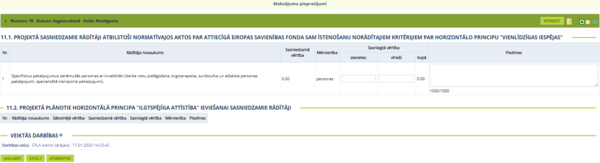
Datu lauki un to aizpilde ir aprakstīta tabulā (jāizpilda tikai tie lauki, kas veidlapā pieejami):
| Datu lauks | Apraksts |
|---|---|
| 11.1 Projektā sasniedzamie rādītāji atbilstoši normatīvajos aktos par attiecīgā Eiropas Savienības fonda SAM īstenošanu norādītajiem kritērijiem par horizontālo principu “Vienlīdzīgas iespējas” | |
| Nr. | Rādītāja ieraksta kārtas numurs tabulā. |
| Rādītāja nosaukums | Automātiski tiek attēloti visi sasniedzamie rādītāji atbilstoši projekta iesnieguma veidlapā norādītajai informācijai |
| Sasniedzamā vērtība | Automātiski tiek attēlota rādītāja sasniedzamā vērtība atbilstoši projekta iesnieguma veidlapā norādītajai informācijai. |
| Mērvienība | Automātiski tiek attēlota attiecīgā rādītāja mērvienības apzīmējums. |
| [Sasniegtā vērtība] sievietes | Nepieciešams ievadīt HP rādītāja sasniegto vērtību dalījumā pa dzimumiem. |
| [Sasniegtā vērtība] vīrieši | Nepieciešams ievadīt HP rādītāja sasniegto vērtību dalījumā pa dzimumiem. |
| [Sasniegtā vērtība] kopā | Nepieciešams ievadīt HP rādītāja sasniegto kopējo vērtību pa abiem dzimumiem kopā |
| Piezīmes | Teksta lauks piezīmju ievadei. |
| 11.2 Projektā plānotie horizontālā principa “Ilgtspējīga attīstība” ieviešanai sasniedzamie rādītāji | |
| Nr. | Rādītāja ieraksta kārtas numurs tabulā |
| Rādītāja nosaukums | Automātiski tiek attēloti visi horizontālā principa “Ilgtspējīga attīstība” sasniedzamie rādītāji atbilstoši projekta iesnieguma veidlapā norādītajai informācijai |
| Sākotnējā vērtība | Automātiski tiek attēlota rādītāja sākotnējā vērtība atbilstoši projekta iesnieguma veidlapā norādītajai informācijai |
| Sasniedzamā vērtība | Automātiski tiek attēlota rādītāja sasniedzamā vērtība atbilstoši projekta iesnieguma veidlapā norādītajai informācijai |
| Sasniegtā vērtība | Nepieciešams ievadīt HP rādītāja sasniegto vērtību |
| Mērvienība | Automātiski tiek attēlota attiecīgā rādītāja mērvienības apzīmējums |
| Piezīmes | Teksta lauks piezīmju ievadei |
Tie ceturkšņi, kuros attiecīgā darbība nav bijusi ieplānota Projekta īstenošanas grafikā, bet sasniegtie rezultāti ir ievadīti (skaitlis vai arī ir atzīmēta izvēles lauks), šajā tabulā tiek iekrāsoti dzeltenā krāsā. Šajā gadījumā pie attiecīgā darbības ieraksta numura tiek attēlota ikona ![]() , uz kuras uzbraucot ar peles kursoru tiek attēlots paziņojums “Faktiski uzsāktās darbības nesakrīt pret plānotajām”.
, uz kuras uzbraucot ar peles kursoru tiek attēlots paziņojums “Faktiski uzsāktās darbības nesakrīt pret plānotajām”.
Ja tiek laboti iepriekš ievadīti sasniedzamie rezultāti ceturksnī, kurš ir pirms maksājuma pieprasījumā norādītā pārskata perioda, tad arī šis ceturksnis tiek iekrāsots dzeltenā krāsā un pie attiecīgā darbības ieraksta numura tiek attēlota ikona
![]() , uz kuras uzbraucot ar peles kursoru tiek attēlots paziņojums “Ir veikti labojumi pirms pārskata perioda”.
, uz kuras uzbraucot ar peles kursoru tiek attēlots paziņojums “Ir veikti labojumi pirms pārskata perioda”.
MP sadaļa Maksājumi
| Piekļuves ceļš | |
| | |
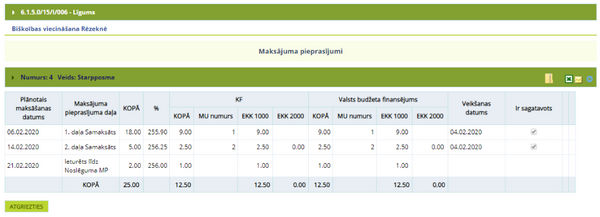
Maksājuma pieprasījuma apakšsadaļa Maksājumi tiek attēlota tikai tādā gadījumā, ja maksājuma pieprasījuma datos ir atzīmēta izvēles lauks "Pārskata periodā ir veikti izdevumi" un maksājuma pieprasījums atrodas statusā Samaksāts vai arī tas ir apstiprināts no CFLA puses (KPVIS iekšējā vidē MP statuss ir CFLA apstiprināts).
Avansa maksājuma pieprasījumos apakšsadaļa Maksājumi tiek attēlota tikai tādā gadījumā, ja maksājuma pieprasījums atrodas statusā Samaksāts vai arī tas ir apstiprināts no CFLA puses (KPVIS iekšējā vidē MP statuss ir CFLA apstiprināts).
Ātrāka maksājuma pieprasījumos apakšsadaļa Maksājumi tiek attēlota tikai tādā gadījumā, ja maksājuma pieprasījums atrodas statusā Samaksāts.
Atverot maksājuma pieprasījuma apakšsadaļu Maksājumi, tiek attēlota skatāma tabula ar informāciju par projektā veiktajiem maksājumiem.
Maksājumu tabulā tiek attēloti visi maksājumi, kas ir samaksāti attiecīgajā maksājuma pieprasījumā.
Maksājuma daļas veids “Ieturēts līdz noslēguma MP” maksājumu sarakstā tiek attēlots vienmēr, neatkarīgi no tā statusa.
Maksājuma daļas veids “Ieturēts” maksājumu sarakstā netiek uzrādīts.
MP sadaļa Apliecinājums
| Piekļuves ceļš | |
| | |
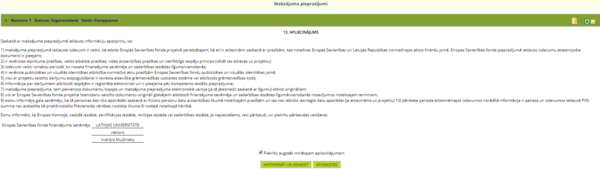
Kad visas maksājuma pieprasījuma sadaļas ir aizpildītas, maksājuma pieprasījumu ir nepieciešams iesniegt. Maksājuma pieprasījuma iesniegšana tiek veikta apakšsadaļā Apliecinājums.
Atverot maksājuma pieprasījuma apakš sadaļu Apliecinājums, tiek attēlots maksājuma pieprasījuma apliecinājuma teksts ar informāciju par finansējuma saņēmēju (projekta iesniedzēja nosaukums, atbildīgās personas amats, atbildīgā persona).
Formā tiek attēlota izvēles lauks "Piekrītu augstāk minētajam apliecinājumam", kuru atzīmējot, lietotājam tiek parādīta poga <Apstiprināt un iesniegt>. Nospiežot šo pogu, maksājuma pieprasījums tiek iesniegts (piešķirts statuss Izskatīšanā) un turpmāk pakalpojuma sniedzējam vairs nav labojams. Lietotājam sistēma attēlo paziņojumu, par veiksmīgu maksājuma pieprasījuma iesniegšanu. Kamēr maksājuma pieprasījums atrodas statusā Izskatīšanā, lietotājam nepieciešamības gadījumā to ir iespējams atsaukt nospiežot pogu <Atsaukt>, kas atrodas maksājuma pieprasījuma informatīvās joslas labajā pusē.
Automātiskie e-pasti
Sistēma lietotājiem nosūta automātiski sagatavotu e-pastu, ja Maksājuma pieprasījums ir:
- Apstiprināts;
- Noraidīts;
- Pieprasīta izlases dokumentācija;
- Pieprasīta papildu informācija
Automātiskie e-pasti tiek nosūtīti lietotāji, kuriem ir piešķirtas A tiesības (Apstiprināt un iesniegt) un L tiesības (pievienot un labot).